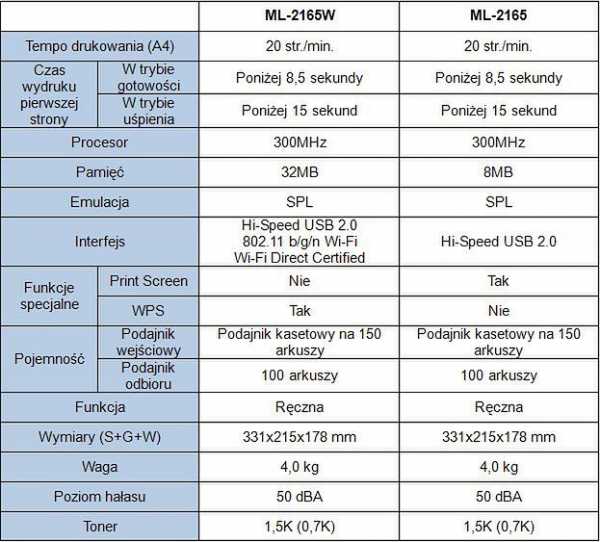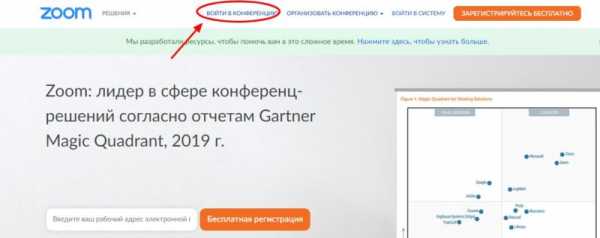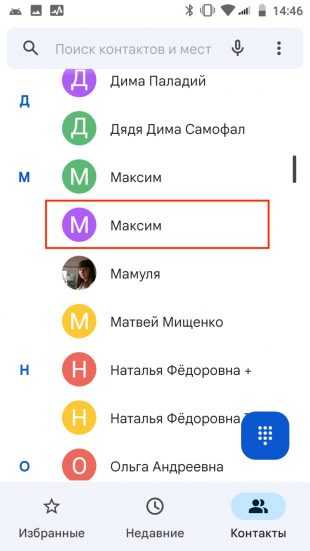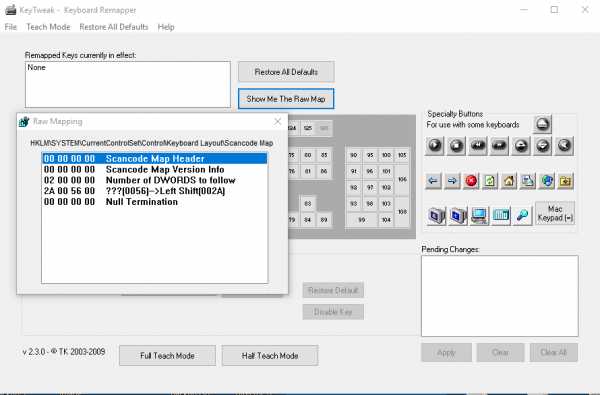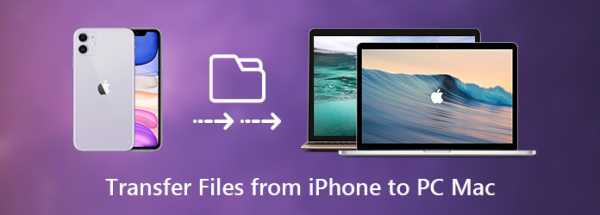Как скопировать свою ссылку в телеграмме
способы найти URL-адрес группы или чата
Телеграм - одна из ведущих соц.сетей на данный момент. Многие пользователи выбирают его основным мессенджером, иногда задаваясь вопросом - как найти и скопировать ссылку на свой аккаунт или канал. Рассмотрим возможности получения ссылок в Телеграм от личных профилей или публичных чатов.

Телеграм насчитывает более 500 млн пользователей. Мессенджер пользуется популярностью благодаря возможностям установить софт на смартфоны (Android, iOS), рабочий стол ПК ( PC, Mac, Linux) или использовать веб-версию. Известен безопасностью хранения сообщений, шифрованием, возможностью создавать групповые чаты до 200 000 участников и передавать файлы мультимедиа, не ограничивая размер.
Лучший инструмент для Телеграм - мультиссылка Хиполинк! Регистрируйтесь - делайте бесплатно лендинг с мультиссылкой - получайте поток подписчиков.
Ссылка на личный профиль
После регистрации, друзьям, использующим Телеграм, придёт оповещение о вашей регистрации. Добавьте собеседника из своей телефонной книге, нажав "Найти друзей" во вкладке "Контакты". Синхронизация происходит автоматически, позволяет проще и быстрее начать общение со знакомыми людьми. Собеседника нет в списке контактов?
— Откройте боковую панель меню свайпом слева направо
— Зайдите в раздел "Настройки"
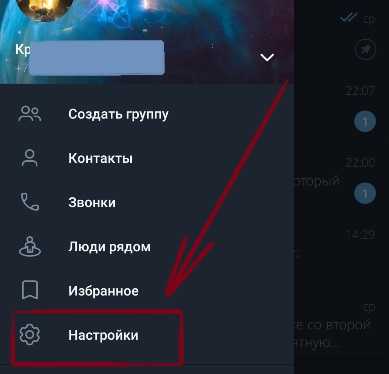
— Кликните строку с именем пользователя: здесь создаётся, меняется публичное имя, по которому находится пользователь без номера телефона
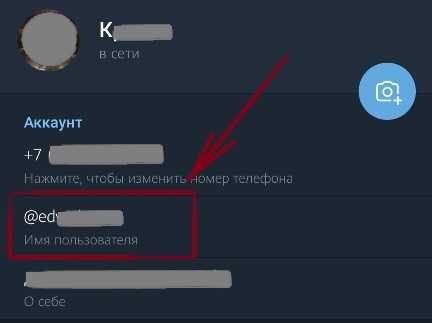
— Внизу кликните сгенерированную ссылку, открывающую диалог с вами
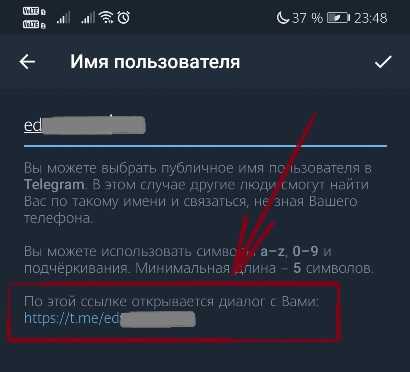
— Скопируйте адрес в буфер обмена.
Об использовании и функциях буфера обмена более подробно читайте здесь.
Не сложно сформировать ссылку самому, достаточно помнить Имя пользователя. Общий вид URL-адреса диалога:
https://t.me/_username_ , где "_username_" - ваше пользовательское имя.
Найдите пользователя через обычный поиск мессенджера - скопируйте username, вставьте в поисковую строку, добавив вначале "@". Строка открывается нажатием значка "лупы". Кликабельное имя пользователя вида: @username работает только внутри платформы Телеграмм.
Через iPhone действия аналогичны.
— Откройте мессенджер Телеграм, зайдите в "Настройки"
— Долистайте до пункта "Имя пользователя"
— Кликните "@Username"
— В открывшемся окне скопируйте ссылку-приглашение, по которой любой пользователь сможет перейти к диалогу.
Ссылка Телеграм канала
При желании поделиться URl-адресом сообщества или группы, порядок действий отличается. С Android скиньте ссылку канала следующим образом:
— Откройте диалоговое окно нужного канала
— Кликните сверху шапку с миниатюрой сообщества
— На открывшейся странице найдите раздел "Информация" → строка "Ссылка-приглашение"
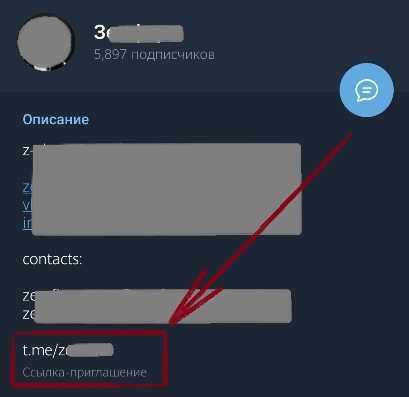
— Поделитесь адресом в приложении из списка всплывающего окна. Нужной соцсети или мессенджера нет? Вернуться к ссылке
— Удерживать адрес, нажать "Копировать"
— Вставить URL в необходимое место
Когда графа с адресом отсутствует, вероятно, канал закрыт. Доступ предоставляется по приглашению создателя сообщества.
Если вы создатель канала, копируя ссылку следуйте пунктам:
— перейти в окно сообщества
— кликнуть шапку канала
— далее - значок карандаша - редактировать
— перейти в раздел "тип канала"
— ссылка-приглашение будет внизу раздела
Ссылку-приглашение доступно скопировать-вставить в необходимое место, поделиться с помощью мессенджера или социальной сети. Кнопка "сбросить ссылку" прерывает присоединение пользователей по сгенерированному адресу . Перешедшие ранее пользователи останутся подписчиками канала, а для новых - действие аннулируется.
Компьютерная версия мессенджера
При использовании веб-версии Телеграм поиск URL-адреса ограничивается пунктами:
— Зайти на главную страницу Телеграм, пройти авторизацию
— Выбрать из списка интересующий чат или канал
— Сверху кликнуть название страницы
— В открывшемся окне с информацией и описанием канала найти строку "Поделиться страницей"
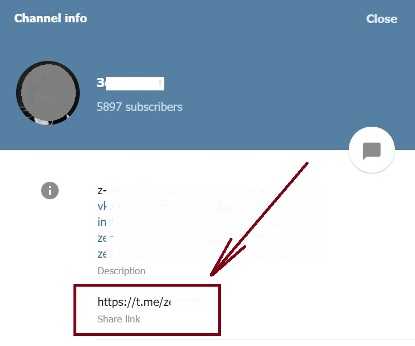
— Нажать, затем скопировать приглашение на Телеграм канал
Возможно, вам покажется копирование URL профиля удобнее через компьютерную версию приложения.
— зайти в приложение Telegram Desktop
— в меню перейти в Настройки/Settings
— далее - "Изменить профиль"
— под номером телефона найти строку Имя пользователя/Username
— кликнуть и внизу скопировать текст сгенерированной ссылки.
Копирование сообщения
Поделитесь неполной ссылкой на канал, а скопируйте только отдельное сообщение (рядом стоит значок "стрелочки" - поделиться). Нажмите "стрелочку", выберите из списка собеседников, чатов Телеграма нужный или нажмите "копировать" внизу экрана. Отправьте в другом мессенджере (соцсети).
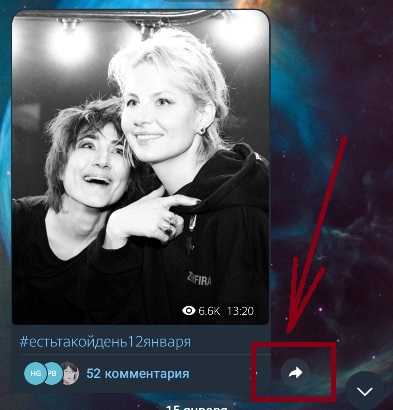 В конце расскажем о полезном инструменте для избавления себя от постоянного поиска и копирования ссылок. Хиполинк - сервис создания мультиссылок, позволяющих одной кнопкой делиться контактами, адресами своих профилей, чатов в разных мобильных приложениях. Создайте одностраничный сайт, добавьте туда все необходимые ссылки личных аккаунтов соцсетей и мессенджеров.
В конце расскажем о полезном инструменте для избавления себя от постоянного поиска и копирования ссылок. Хиполинк - сервис создания мультиссылок, позволяющих одной кнопкой делиться контактами, адресами своих профилей, чатов в разных мобильных приложениях. Создайте одностраничный сайт, добавьте туда все необходимые ссылки личных аккаунтов соцсетей и мессенджеров.— Зайдите на сайт Хиполинк, пройдите авторизацию
В центре расположится экран, отображающий создаваемый мини-сайт; слева - блоки наполнения сайта, внешнего вида; справа - настройка отдельно выбранного блока
— Выберите раздел "Мессенджер" или "Ссылка".
— В случае скопированного URL-адреса личного профиля Телеграм удобнее создать кнопку мессенджера. Справа настройка внешнего вида кнопки, подпись, наполнение.
— В случае ссылки на канал создайте кнопку перехода по URL-адресу группы. Справа так же настройка параметров кнопки и ее интерфейса.
— Далее дооформите сайт по своему усмотрению.
Расширенные настройки и оформление доступны на тарифах Personal, Business, удобных для ведения онлайн-бизнеса.
— Сохраните изменения, нажав иконку "дискеты" рядом с экраном, или "Сохранить все" над экраном.
— Сохраните ссылку, сгенерированную сервисом, нажав в строке известный значок.
Теперь у вас будет мультиссылка, с помощью которой за раз можно поделиться адресом перехода на личный профиль, канал в Телеграм и других мессенджерах.
Как давать ссылки на каналы и профили Telegram, если t.me не работает
В России перестали работать внешние ссылки на каналы и профили вида t.me/lifehackerru. При попытке перейти по ссылке без включённого VPN или прокси появляется страница «Не удалось получить доступ к сайту».
Решить эту проблему позволяют адреса иного вида: t-do.ru или tlgg.ru. Любым из них можно просто заменить привычный t.me в любой ссылке на Telegram. К примеру, t.me/lifehackerru превратится в t-do.ru/lifehackerru/. Перейдя по ней, вы попадёте на специальную страницу, где останется лишь нажать синюю кнопку.
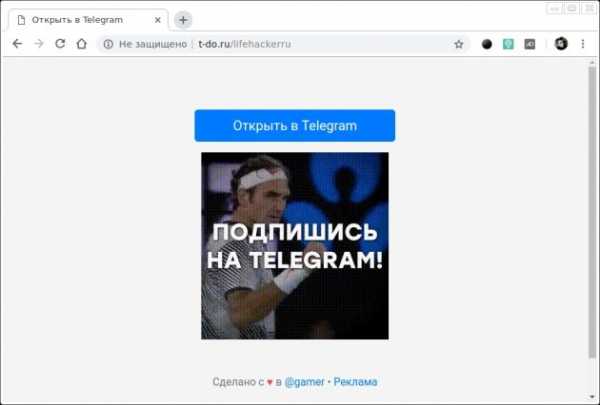
Чтобы каждый раз не набирать адрес вручную, можно воспользоваться быстрыми конвертерами ссылок. Они доступны на сайтах сервисов t-do.ru и tlgg.ru.
Просто скопируйте туда неработающий адрес с t.me и нажмите синюю кнопку.
Какими ссылками можно делиться в Telegram
Оба адреса работают со всеми типами ссылок в Telegram. Значит, вы вновь можете делиться профилями, чатами и каналами. Напомним, как это делается.
Ссылка на свой профиль
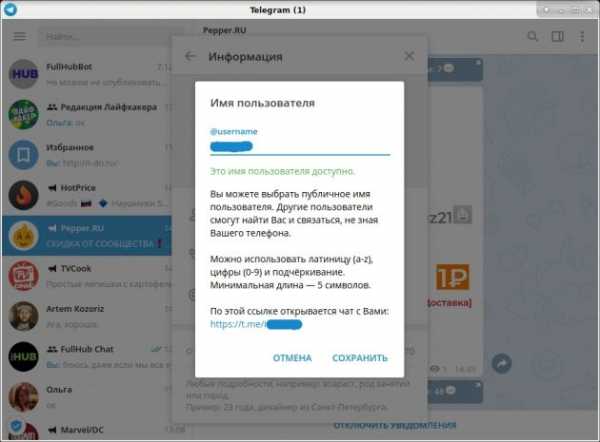
Для получения ссылки на свой профиль необходимо через меню перейти в настройки Telegram и выбрать пункт «Изменить профиль». Кликнув на имя пользователя, вы откроете окно редактирования с готовой ссылкой. Нажатием можно скопировать её в буфер обмена. Останется только вставить t-do.ru/ или tlgg.ru/.
Ссылка на чужой профиль
Стандартная ссылка на чужой профиль выглядит идентичным образом: t.me/username. Соответственно, чтобы поделиться ссылкой на контакт в Telegram сейчас, необходимо вставить имя пользователя в ссылку формата t-do.ru/username.
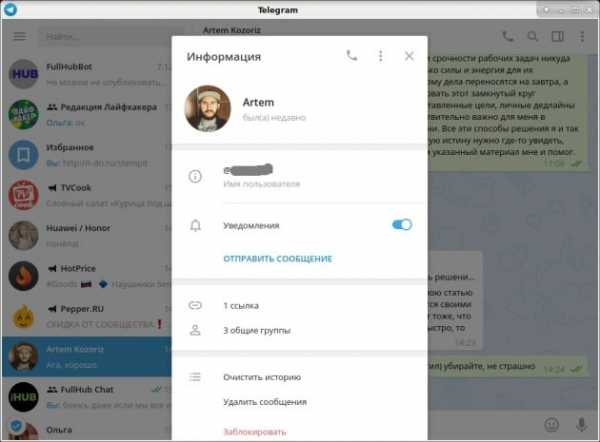
Узнать username можно, выбрав нужный контакт в мессенджере и нажав на его имя над окном чата. В открывшемся блоке после символа @ будет указано имя. Скопируйте и добавьте его после t-do.ru/ или tlgg.ru/.
Ссылка на групповой чат
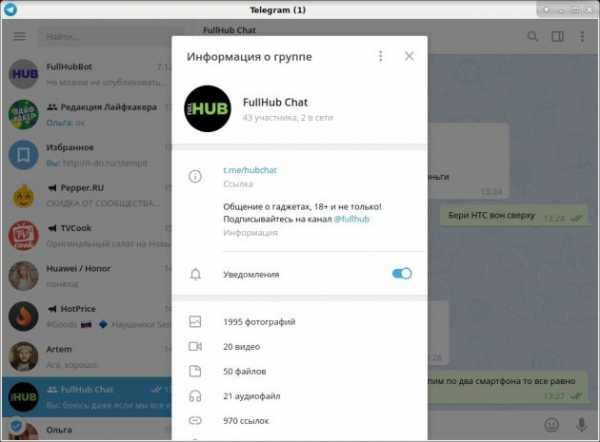
Ссылка для приглашения в групповой чат получится такой же. Только вместо username используется уникальное название группы. Оно отображается в меню любого открытого чата в виде ссылки формата t.me. Право приглашения в приватные есть только у администраторов.
Ссылка на канал
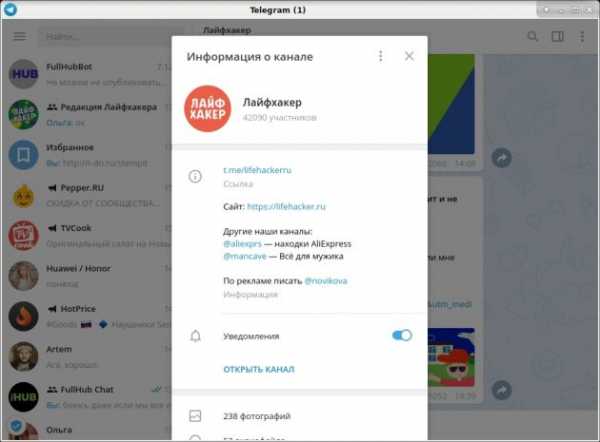
Ссылка на канал видна всем, и любой может ей поделиться. Достаточно заменить t.me на t-do.ru или tlgg.ru.
Ссылка на публикацию
Чтобы сослаться на конкретную публикацию, кликните по ней в ленте канала правой кнопкой мыши и выберите пункт «Копировать ссылку на сообщение». В буфер обмена отправится ссылка вида https://t.me/lifehackerru/18056. Вам вновь останется лишь изменить адрес, поставив вместо t.me уже названные t-do.ru или tlgg.ru.
Читайте также 🧐
Как скопировать ссылку в Телеграмме для приглашения пользователей в чат, группу или канал

Каждый групповой чат и контентный ресурс в Telegram имеют свой URL, который можно отправлять друзьям из списка контактов мессенджера или других соцсетей как приглашение. Для того, чтобы реализовать данную возможность, необходимо знать, где размещается адрес сообщества и как скопировать ссылку в Телеграмме.
Как создать ссылку для чата, канала, профиля
Итак, вы – создатель группового чата, и хотите присвоить ему уникальный URL для быстрого привлечения новых участников. Для этого потребуется минимум действий:
- Открыть групповой диалог.
- Зайти в настройки (для этого кликнуть по названию).
- На десктопе кликнуть «Create an invite link». После этого автоматически сформируется строка вида https://t.me/joinchat/ с произвольным набором символов. Также станет активна опция «Revoke» — аннулирование текущего кода. Это может понадобиться в том случае, если приглашение распространилось, и в группу стали попадать нежелательные участники. Аннуляция уничтожает текущий код и формирует взамен новый.
- На смартфоне описанные выше действия реализуются в пункте добавления участников «Add member». По этой кнопке открывается контакт-лист, и также можно нажать «Invite to Group via Link».
Простое приглашение в закрытый диалог
Если ваша группа – это закрытая территория единомышленников, на этом можно остановиться. В случае же, когда она создана с целью привлечения большого числа собеседников для общения на определенную тематику, потребуется перевести сообщество в формат супергруппы. После этого, ей можно задавать собственный код:
- В «Settings» выбираем действие «Upgrade to supergroup» (важно – это действие необратимое, вернуться в старый режим обратно уже не получится).
- Находим кнопку «Edit» в правом верхнем углу.
- На десктопе жмем «Create public link», на мобильном устройстве заходим в пункт «Group type».
- Меняем тип сообщества на публичный – «Public Group».
- Теперь можно придумать собственное уникальное имя формата t.me/name с подходящим названием на латинице.
Создание «линка» для супергруппы
Инструкции, как в Telegram копировать ссылки, приведены в следующем разделе данной статьи. А пока разберемся с другими видами сообществ.
С каналами дело обстоит несколько проще — здесь код можно задать еще на этапе создания. Если ваш паблик закрытый и не рассчитан на широкую аудиторию, достаточно ограничиться кодом вида https://t.me/joinchat/. Создавая публичное СМИ, укажите уникальное имя на английском, и ваш контентный проект зарезервирует за собой постоянную строку вида t.me/name. Эти установки можно редактировать в любой момент:
- Открываем настройки телеграмм-канала.
- Приватное приглашение уже готово, а для создания публичного инвайта жмём «Edit».
- Меняем тип на «Public» и задаем адрес.
Разница между открытым и частным ресурсом
Кроме групповых сообществ, индивидуальный адрес в Telegram может иметь каждый аккаунт. Для этого необходимо создать юзернейм. Как это сделать:
- Заходим в настройки своего аккаунта.
- В разделе «Информация» находим строку «Выберите имя пользователя» и нажимаем на нее.
- В открывшемся окне вводим уникальный «username», минимальная длина которого равняется пяти символам (разрешены английские буквы a-z, цифры и знак подчеркивания).
- Нажимаем «Сохранить».
- В аккаунте появится имя в формате https://telegram.me/username. При переходе по нему с любого устройства автоматически запустится Телеграмм и откроется беседа с пользователем.
Инструкция по созданию юзернейма
Как скопировать ссылку в Телеграмм на чат, канал, профиль
Итак, как создаются индивидуальные адреса групп, пабликов и аккаунтов, мы узнали. Теперь разберемся, как скопировать их в буфер обмена и вставить в диалог. Еще раз вкратце повторим, где они находятся.
- Приватный телеграмм-чат: в его настройках жмём Add member->Invite to Group via Link (на смартфоне) или просто находим раздел «Invite link» (на ПК). Для таких операций доступ имеют только администраторы. Если вы не являетесь админом, но хотели бы пригласить кого-то, единственный способ сделать это – обратиться к создателю сообщества.
- Публичный телеграмм-чат: ссылка доступна любому клиенту в разделе «Информация» (нужно зайти в группу и кликнуть по заголовку).
- Приватный телеграмм-канал: доступна только админу, находится в «Settings» в разделе «Invite link». На телефоне это Edit->Channel type.
- Публичный телеграмм-канал: доступна клиенту мессенджера, размещается в профиле канала в разделе «Описание».
- Профиль: ваш юзернейм находится в настройках Teleram-аккаунта. Юзернеймы других пользователей, если они заданы, хранятся в профиле собеседника сразу после номера телефона.
Где находятся «линки» в Телеграмм
Алгоритм действий, чтобы скопировать и отправить инвайт:
- На смартфоне, если это публичный ресурс, совершаем долгое нажатие на адрес и затем жмем «Copy». В приватном чате жмем «Copy», либо совершаем короткое нажатие. Приватный канал: совершаем короткое нажатие – нужный текст теперь находится в буфере обмена.
- На компьютере наводим на нужную строку курсор и нажимаем правую кнопку мыши. В контекстном меню выбираем пункт «Копировать». Или один раз кликаем по строчке (справедливо для приватных пабликов и конференций).
- Переходим в диалог, куда требуется вставить URL.
- Активируем поле ввода, после чего нажимаем иконку буфера обмена (для мобильных устройств) или клацаем правой кнопкой мыши и выбираем «Вставить» (для компьютеров).
- Нажимаем «Отправить».
Стоит отметить, что имена пабликов и юзернеймы, скопированные на смартфоне, будут иметь вид @name. Такой код недействителен за рамками Телеграмм. Если нужно отправить приглашение с телефона за пределы мессенджера, возможны варианты:
- Совершить одно короткое нажатие на адрес. Откроется стандартный интерфейс «Share». Выбирайте в нем нужное приложение – тогда в буфере будет сформирована корректный внешний URL.
- Заменить символ «@» на символы «t.me/».
- Отправить нужный линк в десктопной версии.
Поделиться интересными пабликами можно не только в Telegram
Любые другие ссылки и предпросмотр
Вышеописанный алгоритм справедлив для любых URL-ов, которые используются в рамках мессенджера. Естественно, скопированный таким методом указатель ресурса можно вставлять не только во внутреннюю переписку, но и отправлять любому адресату в интернете посредством электронного письма, поста на форуме или записи в социальной сети.
В Телеграмме реализована функция предпросмотра, которая позволяет оценить контент ресурса перед его посещением. Чтобы воспользоваться данным функционалом, не нужно разбираться в настройках и выполнять дополнительные действия. Достаточно вставить URL в поле ввода диалогового окна, после чего система автоматически проанализирует содержимое веб-ресурса и предложит картинку предпросмотра, в которой может находиться текст с кратким описанием, фото или видеоинформация. Если необходимо просто вставить текст, тогда следует нажать крестик в правом верхнем углу картинки предпросмотра и данное превью будет удалено.
Для чего нужна такая функция:
- позволяет красиво оформить ленту, что особенно важно для проектов, в которые необходимо привлечь большое количество пользователей;
- дает возможность оценить основную информацию о содержимом ресурса;
- броская и яркая картинка предпросмотра существенно повышает вероятность перехода на источник.
По поводу приватности беспокоиться не стоит. Анализ внешнего веб-ресурса и подбор информации для создания превью осуществляется приложением без вмешательства пользователя. Поэтому все личные данные человека, предоставившего URL, не выходят за рамки Telegram и не передаются другим лицам.
Функция превью украсит ленту сообщений в вашем Telegram паблике
Делаем ссылки на свои группы и страницы в Viber, Whatsapp, Telegram, Вконтакте и Facebook
Содержание:
Куда можно установить ссылки?
Как создать ссылку в WhatsApp?
Как создать ссылку в Viber?
Как создать ссылку в Telegram?
Как создать ссылку в Вконтакте?
Как создать ссылку в Facebook?
Так же вам может быть интересно:
«Как настроить ссылки на профиль в Instagram?»
Куда можно установить ссылки?
Чтобы посетители сайта могли быстро связаться с вами в одной из соц.сетей или мессенджерах, используйте специальные ссылки, которые позволят сразу переходить на диалог с указанным контактом. Ссылки можно установить:
1. В виджет «Кнопка»:
Загружаем в нее иконку Viber (или другую) и размещаем ссылку:
2. В виджет «Социальные сети»:
3. В расширенный виджет социальных сетей
В данном виджете вы найдёте множество полезных иконок, в том числе:
✔Вайбер
✔Иконка Инстаграм цвета сервиса
✔Готовая кнопка для кликабельного номера телефона и почты
✔Многие другие сервисы и новые типы кнопок соц.сетей
Инструкцию по установке расширенного виджета можно найти по ссылке
Как создать ссылку в WhatsApp?
Как пример, используйте ссылку ниже:
https://wa.me/79235678910Вместо номера 79235678910 вставьте свой номер в таком же формате.
Чтобы сразу добавить сообщение при переходе по ссылке, используйте такой формат:
https://wa.me/79235678910?text=Я%20заинтересован%20в%20покупке%20вашего%20автоВ данном примере будет текст: «Я заинтересован в покупке вашего авто».
В ссылке «%20» используется для формирования пробела.
Как создать ссылку в Viber?
У Вайбера существует 2 разных варианта ссылок - для компьютера и телефона.
Ссылка для ПК имеет вид:
viber://chat?number=+79235678910Ссылка для телефона:
viber://add?number=79235678910Необходимо просто заменить в ссылках выше номер телефона на ваш.
Важно! В одном варианте есть «+», в другом - нет.
Как создать ссылку в Telegram?
Как пример, используйте ссылку ниже:
https://t.me/UserNameЗамените UserName на ваше имя в Телеграме.
Если не знаете его, то ознакомьтесь с данной статьей.
Как создать ссылку в Вконтакте?
Используем ссылку ниже как пример:
http://vk.com/writeВашID
Замените ВашID на ваш id аккаунта ВКонтакте. ID профиля указывается цифрами, без пробелов.
Узнать свой id можно легко - перейдите в браузере в раздел музыки. В адресной строке браузера будет ссылка https://vk.com/audiosваш_id
Как создать ссылку в Facebook?
https://www.messenger.com/t/UsernameЗамените Username на свой логин.
Ваш логин вы можете узнать из настроек аккаунта: перейдите по ссылке https://www.facebook.com/settings Логином является «имя пользователя».
Готово! 🎉 Мы выполнили настройку переходов в социальные сети.
Как поделиться QR-кодом на свой аккаунт в соцсетях
Содержание:
Как создать QR-код для своего аккаунта в Telegram
Возможность создавать собственные куар-коды для пользователей Telegram добавил в мобильное приложение в конце 2021 года.
Зайдите в «Настройки». Проверьте, выбрано ли у вас имя пользователя. Если нет — задайте его.
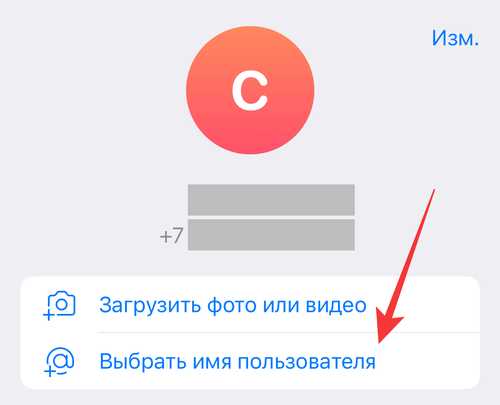
После этого в левом верхнем углу появится значок QR-кода.
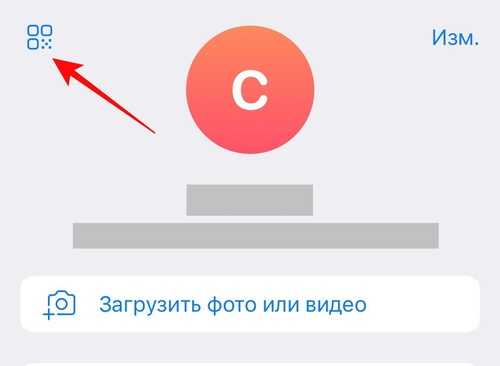
Перейдите в раздел и выберите дизайн картинки.
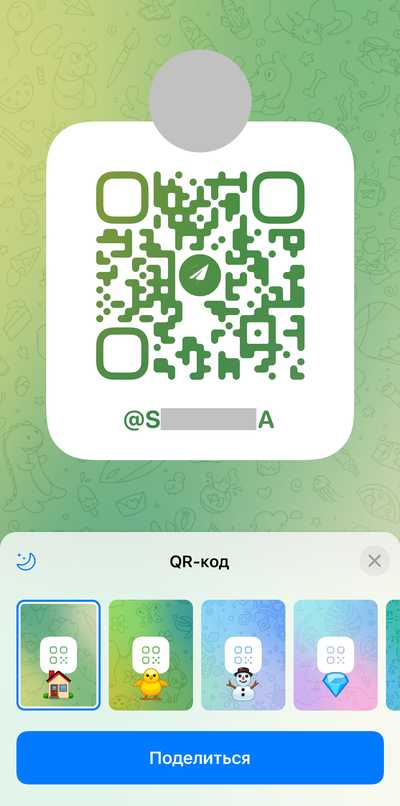
QR-кодом можно поделиться в соцсетях, мессенджерах или сразу отправить его в сторис Instagram (если приложение доступно на вашем устройстве).
Аналогичные куар-коды можно создать для групп, каналов и ботов: для этого нужно перейти в настройки группы / канала / бота.
Как создать QR-код для своего аккаунта во «ВКонтакте»
В приложении перейдите на свой профиль в социальной сети. Кнопка с QR-кодом будет доступна вверху страницы.
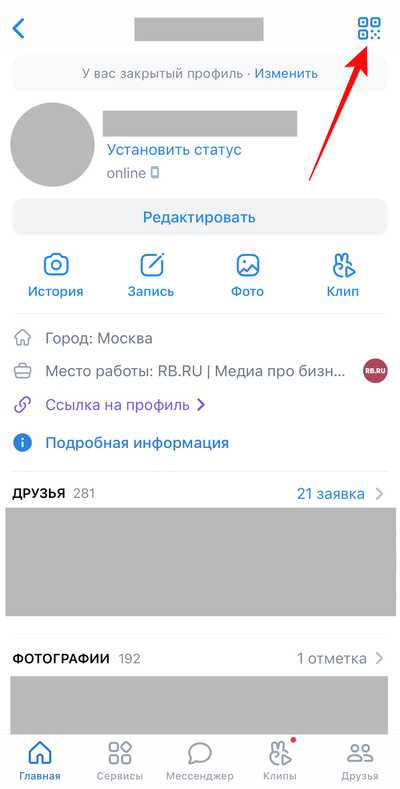
Вы можете создать оригинальный дизайн кода, поделиться им с друзьями или сохранить на устройство.

Создать QR-код для перехода на профиль ВК также можно с десктопной версии: откройте свою страничку и перейдите в раздел «Ссылка на профиль». Здесь можно будет создать QR-код в простом дизайне или скопировать ссылку на профиль.
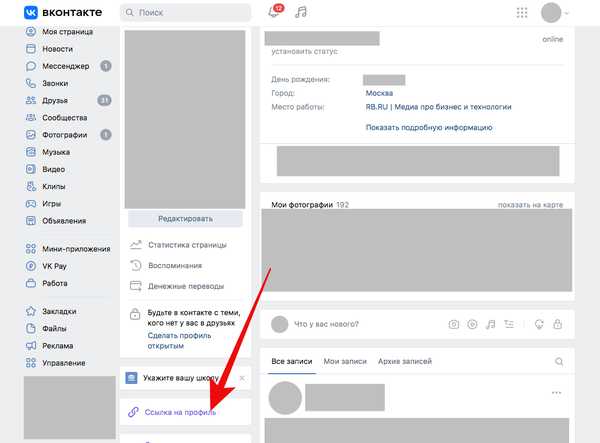
Как прочитать QR-коды приложений с телефона
В том же разделе «ВКонтакте», где вы создавали QR-код, доступен сканер, который распознает коды других людей. Чтобы им воспользоваться, нужно навести камеру на код или предварительно сохранить изображение с кодом в галерее на смартфоне, а затем открыть его в сканере. Сервис распознает коды не только от «ВКонтакте», но и от других соцсетей.
Если вы не пользуетесь «ВКонтакте», распознавание кодов обычно заложено в функции встроенной камеры смартфона — достаточно навести камеру на код, чтобы появилось предложение перейти по ссылке.
Еще один способ — скачать специализированную программу для чтения QR-кодов, например, Google Lens. В опциях таких программ также часто есть сканирование кода с сохраненного на устройстве файла.
Фото в тексте: RB.ru. Обложка: Unsplash.
Подписывайтесь на наш Telegram-канал, чтобы быть в курсе последних новостей и событий!
Как создать рассылку в Telegram
Вы можете отправлять рассылки в Telegram с текстом, картинкой, файлом и кнопкой перехода на свой ресурс или запуска цепочки для массового оповещения по всей базе или сегментированной группе подписчиков.
Подписчиками на Telegram чат-бот являются те пользователи, которые перешли по ссылке на вашего бота и нажали «Запустить» или подписались через виджет, добавленный на сайте. А также подписчиком может быть канал или группа, где вы являетесь администратором и куда добавили своего бота (данный канал будет отображаться как отдельный контакт в «Аудитории» чат-бота).
Чтобы создать рассылку, в разделе «Чат-боты» перейдите во вкладку «Главная» и нажмите «Создать рассылку».
Шаг 1. Выберите подключенного бота
Выберите подключенного бота из выпадающего списка — на аудиторию этого бота отправится рассылка.
Шаг 2. Сегментируйте аудиторию
Если нужно отфильтровать получателей, выберите чекбокс «Сегментировать получателей». Ваша рассылка будет отправлена только тем получателям, которые соответствуют заданному условию.
Сегментация доступна по критериям «Дата подписки» и «Активен за последние сутки».
Вы можете собирать дополнительные переменные при подписке, устанавливать их и теги в цепочках и делать по ним сегментацию по условиям «Переменная», «Теги».
А также сегментировать по условиям активности подписчика — «Участие в цепочке» и «Получение рассылки».
Шаг 3. Напишите текст сообщения
Далее введите текст сообщения. Ограничение по длине одного текстового блока — 4000 символов.
В него также можно вставлять переменные и эмодзи. Для этого нажмите на {} в правом верхнем углу текстового поля и выберите нужную переменную из выпадающего списка. Каждому пользователю отправится сообщение со значением переменной из его контакта. К примеру можете начать сообщение с обращением по имени и включить данные по регистрации или заказа.
Шаг 4. Добавьте кнопку
Вы можете добавить кнопку со ссылкой на ваш ресурс или с запуском цепочки. Разместить можно под текстом или любым другим элементом.
Нажмите «+Добавить кнопку».
В первом поле напишите текст кнопки. Ограничение по длине — до 20 символов.
Во втором поле вы увидите выпадающий список — выберите «Ссылка» или «Цепочка» из него. Затем вставьте ссылку на внешний ресурс или на запуск цепочки.
Клик по кнопке запустит переход по ссылке или триггерную цепочку.
Вы можете добавить до 13 кнопок. Если у вас более одной кнопки выберите порядок их размещения — от 1 до 4 в ряд.
Шаг 5. Добавьте дополнительные элементы: картинку, файл
Далее можете добавить картинку, файл и еще дополнительно текст и кнопки.
Для этого нажмите «Добавить..» и выберите нужный элемент.
Поддерживаемые форматы файла: zip, pdf и gif.
Максимальный размер вложения может быть 5 мб.
Шаг 6. Предпросмотр
Элементы можно перемещать вниз и вверх, удалять и копировать. Для этого наведите на нужный блок — справа появятся кнопки.
После добавления всех элементов рассылки можете сделать тестовую отправку и посмотреть, как будет выглядеть ваше сообщение на самом устройстве.
Если все корректно, нажмите «Далее».
Шаг 7. Выберите время отправки
В следующем окне можно выбрать название рассылки — его будете видеть только вы в списке «Мои рассылки».
А также время отправки — можно отправить сразу или запланировать на определенную дату и время.
Нажмите «Отправить рассылку» — ваша рассылка отправится получателям.
Обратите внимание, что у Telegram есть ограничение на отправку — 100 сообщений в секунду. Поэтому отправка на большой список может происходить постепенно.
Также у Telegram нет ограничений на отправку сообщений пользователям в отличие от Facebook. Вы можете отправлять сообщения пользователям, которые не вовлекались последние 24 часа. Но используйте это разумно, не пытайтесь отправить пользователю слишком много сообщений, иначе это может привести к жалобам и блокировке бота.
Анализ рассылки
По каждой рассылке можно посмотреть подробную информацию: сколько сообщений было доставлено и сколько подписчиков взаимодействовало с рассылкой.
Для этого перейдите на страницу «Мои рассылки» и кликните интересующую вас рассылку из списка. Вы перейдете на страницу выбранной рассылки, где увидите статус и статистику рассылки, а также список получателей.
Статистика «Вовлечение» показывает процент получателей, которые как-либо отреагировали на вашу рассылку, например отправили сообщение в ответ или нажали кнопку в сообщении.
Создать рассылку
Обновлено: 14.04.2022
Как сделать 🔗ссылку на телефон, email, Viber, WhatsApp, Telegram, VK, Facebook, Skype
Как сделать ссылку на Viber на сайте
1. Открыть чат с номером
Замените “4957777777”
на номер пользователя Viber. Вместо плюса используется “%2B”:
viber://chat?number=%2B4957777777
1 | <a href="viber://chat?number=%2B4957777777">Ссылка на чат Viber</a> |
<a href="viber://chat?number=%2B4957777777">Ссылка на чат Viber</a>
Cкопировать ➚ Скопировать html код
CкопироватьCкопировать ➚ Скопировать только ссылку
Как работает: Ссылка на чат Viber
2. Добавить контакт (работает только c телефонов):
viber://add?number=4957777777
1 | <a href="viber://add?number=4957777777">Добавить контакт в Viber</a> |
<a href="viber://add?number=4957777777">Добавить контакт в Viber</a>
Cкопировать ➚ Скопировать html код
CкопироватьCкопировать ➚ Скопировать только ссылку
Как работает: Добавить контакт в Viber
3. Поделиться текстом (до 200 символов), открывается список контактов:
Замените текст “Привет!” на свой. Можно отправить текст сразу нескольким абонентам из адресной книги.
viber://forward?text=Привет!
1 | <a href="viber://forward?text=Привет!">Поделиться текстом в Viber</a> |
<a href="viber://forward?text=Привет!">Поделиться текстом в Viber</a>
Cкопировать ➚ Скопировать html код
CкопироватьCкопировать ➚ Скопировать только ссылку
Как работает: Поделиться текстом в Viber
4. Открыть вкладку «Чаты»:
viber://chats
1 | <a href="viber://chats">Открыть Чаты в Viber</a> |
<a href="viber://chats">Открыть Чаты в Viber</a>
Cкопировать ➚ Скопировать html код
CкопироватьCкопировать ➚ Скопировать только ссылку
Как работает: Открыть Чаты в Viber
5. В мобильном приложении открыть вкладку вызовов
viber://calls
1 | <a href="viber://calls">Открыть Вызовы в Viber</a> |
<a href="viber://calls">Открыть Вызовы в Viber</a>
Cкопировать ➚ Скопировать html код
CкопироватьCкопировать ➚ Скопировать только ссылку
Как работает: Открыть Вызовы в Viber
Как поделиться каналом Telegram ▷ ➡️ Креативная остановка ▷ ➡️
Вы менеджер канала Telegram Хотите немного прорекламировать его, поделившись им с другими людьми, но не знаете, как это сделать? Вы нашли очень интересный Telegram-канал или хотите отправить его другу, который может быть заинтересован, но не может найти подходящего варианта? Если это лишь некоторые из вопросов, которые вы себе задаете, вы будете рады узнать, что оказались в нужном месте в нужное время.
В сегодняшнем руководстве я покажу вам , как поделиться каналом Telegram с друзьями или любым другим участником популярной платформы обмена мгновенными сообщениями. Я подробно объясню, как выполнить эту операцию для публичных и приватных каналов, вне зависимости от платформы, на которой используется Telegram, будь то Android, iOS/iPadOS или Windows или macOS.
Так что, если вам не терпится начать читать мой путеводитель, я бы сказал, не тратьте свое драгоценное время.Просто сядьте поудобнее, расслабьтесь и обратите внимание на процедуры, которые я объясню в следующих главах, чтобы применить их на практике. Сказав это, я могу только пожелать вам хорошего чтения.
- Как сделать общедоступный канал Telegram доступным
- Как сделать закрытый канал Telegram доступным
Как сделать общедоступный канал Telegram
доступнымЕсли вы хотите… предоставить общедоступный канал телеграммы Просто следуйте процедурам, которые я покажу в следующих главах, где я расскажу вам, как это сделать на Android, iOS / iPadOS и ПК.
Андроид
Если у вас есть смартфон или планшет Android , вы можете очень легко поделиться общедоступным каналом Telegram. Как? Я объясню это вам сейчас. Сначала запустите Telegram из значка быстрого запуска на главном экране или в ящике.
Когда закончите, нажмите на список чатов в списке, соответствующем общедоступному каналу , которым вы хотите поделиться, чтобы увидеть все сообщения, опубликованные на данный момент. Теперь нажмите имя канала в области выше, чтобы получить доступ к его описанию.
Теперь у вас есть два способа поделиться каналом: во-первых, вы можете легко поделиться ссылкой на канал Telegram , щелкнув URL-адрес приглашения, который присутствует в разделе описание и имеет следующую структуру: t.me/[ имя канал] (словами Пригласительные ссылки ).
Когда вы найдете этот URL-адрес, нажмите на него, чтобы открыть экран общего доступа Android и отправить ссылку на ваши любимые приложения, такие как социальные сети, обмен мгновенными сообщениями, электронная почта и т. д.
Вы также можете поделиться каналом, щелкнув значок ⋮ в правом верхнем углу экрана описания канала.В появившемся окне нажмите на поделиться и вы увидите диалог Android, чтобы поделиться ссылкой с другими приложениями, установленными на вашем смартфоне/планшете.
iOS/iPadOS
Если у вас есть iPhone или iPad Поделиться общедоступным каналом Telegram так же просто. Сначала запустите Telegram через его значок на главном экране и выберите вкладку Чат .
Теперь найдите телеграмму общедоступного канала , которой вы хотите поделиться, и коснитесь ее, чтобы получить доступ к списку опубликованных сообщений.На этом этапе нажмите на имя канала в области выше, чтобы получить доступ к его описанию.
На появившемся экране вы можете увидеть слова Share Links , за которыми следует URL-адрес в формате https://t.me/[nome canale] . Вы должны нажать последний, чтобы открыть пространство действия.
У вас есть несколько вариантов поделиться новостной лентой: нажмите кнопку Скопировать ссылку скопируйте URL-адрес и вставьте его в выбранное приложение; выберите один из контактов Telegram , чтобы отправить мгновенное сообщение, содержащее URL-адрес, или нажмите значок общего доступа , чтобы отправить URL-адрес через одно из приложений, установленных на устройстве.
ПК
Если вы используете Telegram через ПК Способ раздачи общедоступного канала отличается в зависимости от того, используете ли вы веб-версию или настольный клиент с сайта.
W Веб-версия Telegram все, что вам нужно сделать, это выбрать файл канал , которым вы хотите поделиться, и нажать свое имя вверху, чтобы вы могли получить доступ к его описательному экрану.
На этом этапе определите файл Поделитесь ссылками и щелкните правой кнопкой мыши URL-адрес.В контекстном меню выберите файл Скопируйте , а затем вставьте ссылку на ленту в сообщение, которое вы хотите отправить своим контактам (по электронной почте, в мессенджерах и т. д.), или в сообщение, которое вы хотите опубликовать. социальные сети.
Если вы используете настольное приложение Telegram вместо доступа к интересующему вас общедоступному каналу , вы увидите два раздела: средний, содержащий общедоступные сообщения, и тот, что справа, содержит информацию о канале.
Только в этом последнем разделе под заголовком вы можете найти URL-адрес общего доступа к каналу Telegram Braid . Все, что вам нужно сделать, это щелкнуть правой кнопкой мыши по этому URL-адресу и выбрать пункт Копировать ссылку из контекстного меню. Теперь, когда ссылка скопирована, вы можете вставить ее куда угодно (мгновенные сообщения, сообщения в социальных сетях, электронные письма и т. д.).
Как поделиться закрытым каналом Telegram
Если вы являетесь администратором закрытого канала телеграмм или являетесь его частью, вы можете поделиться им только по ссылке-приглашению .Если вы являетесь администратором, эта операция проста, так как вы можете легко скачать эту ссылку в настройках канала.
Однако обычные подписчики частного канала не могут размещать его, если у них нет ссылки-приглашения, предоставленной самими администраторами. В следующих главах вы найдете всю необходимую информацию.
Андроид
Если вы являетесь администратором Telegram-канала и используете смартфон или планшет Android Ссылку-приглашение на последний можно скачать, войдя в приложение Telegram и нажав на его название … Увеличить.В этот момент нажмите Присоединиться , а затем в письменной форме Добавить Добавить участника.
На показанном снимке экрана вы можете решить пригласить одного из ваших контактов, выбрав его имя или коснувшись голоса Пригласить по ссылке , чтобы отобразить URL-адрес приглашения на канал.
Таким образом, вы можете решить, копировать ли ссылку ( Копировать ссылку ) или поделиться ею в других приложениях ( Поделиться ссылками ). В любое время вы можете отозвать ссылку-приглашение, чтобы никто не мог присоединиться к приватному каналу, просто нажав Отменить ссылку .
iOS/iPadOS
Как администратор частного канала Telegram, вы также можете действовать со своего собственного iPhone o iPad приглашать пользователей зарегистрироваться. Для этого после запуска приложения телеграм заходим в приватный канал и используем имя … Увеличение.
Когда вы дошли до этого момента, на появившемся экране коснитесь пункта Присоединиться и затем выберите Пригласить по ссылке .Также в этом случае, как я описал в предыдущей главе Android, вы можете скопировать ссылку ( Копировать ссылку ), поделиться ею в других приложениях ( Поделиться ссылками ) или отменить ( Отменить ссылку ).
Вы также можете просто пригласить пользователей из своего списка контактов, нажав Добавить участников в разделе Присоединиться к из частного канала.
ПК
Использование телеграммы ПК Приглашение пользователя подписаться на приватный канал — простая операция, но она немного различается в зависимости от используемой версии сервиса.
На самом деле, с помощью настольного клиента Telegram вы можете легко поделиться закрытым каналом, добавив новых подписчиков в свои контакты. Достаточно войти в приватный канал, администратором которого вы являетесь, и нажать запись Присоединиться в соответствующем разделе.
Кроме того, вы можете скачать ссылку-приглашение, щелкнув значок ⋮ вверху и выбрав файл Manage Channel . В этот момент нажмите Тип канала Щелкните правой кнопкой мыши URL-адрес приглашения и выберите пункт Копировать ссылку из контекстного меню, чтобы скопировать ссылку, а затем отправить ее своим друзьям.
С другой стороны, если вы используете службу Telegram, то после выбора частного канала, администратором которого вы являетесь, вам нужно нажать на его имя вверху, чтобы получить доступ к экрану сведений, где также есть URL-адрес приглашения, чуть ниже Поделитесь ссылками.
.🥇 ▷ Как получить ссылку на группу в телеграмме »✅
У каждого есть свое любимое приложение для обмена текстовыми сообщениями. Или их может быть несколько и использовать их все сразу. Но приложения для обмена сообщениями, такие как Telegram, — это гораздо больше, чем просто текстовые сообщения вашему лучшему другу. Это пространство, где вы можете проявить творческий подход и найти сообщество.
Помимо возможности создавать собственные стикеры, вы можете использовать Telegram для присоединения к частным и общедоступным каналам и группам.Но как получить максимальную отдачу от присоединения к группе Telegram и, что более важно, как получить ссылку для присоединения к группе?
Получение ссылки на группу
Прежде чем мы перейдем к тому, какие группы Telegram можно найти и какие могут подойти вам, давайте посмотрим, как получить ссылку на группу Telegram. Чтобы присоединиться к определенной группе, у вас должна быть ссылка-приглашение. Поэтому кто-то из ваших знакомых, кто хочет, чтобы вы присоединились к группе, должен отправить вам ссылку. Другой вариант — искать ссылки на онлайн-группы телеграмм, к которым вы хотите присоединиться.
Но если вы уже состоите в группе Telegram и хорошо проводите время или многому учитесь, вы можете получить ссылку на группу и отправить ее кому-нибудь другому. Не путайте это с тем, что вы являетесь владельцем группы, что вы, кстати, тоже можете делать. Чтобы получить ссылку на инвайт-группу из группы Telegram, в которой вы состоите, вам нужно сделать это:
- Откройте приложение Telegram, а затем откройте группу, для которой вы хотите создать ссылку.
- Затем коснитесь имени группы в верхней части экрана.
- Прокрутите немного вниз, и вы увидите «Пригласить ссылку» в разделе «О программе».
- Коснитесь ссылки приглашения и выберите получателя ссылки на панели. Или нажмите ссылку приглашения и скопируйте, чтобы отправить.
 Вот и все. У вас есть ссылка на группу Telegram, и вы можете отправить ее всем, кому, по вашему мнению, может быть полезна группа, в которой вы состоите.
Вот и все. У вас есть ссылка на группу Telegram, и вы можете отправить ее всем, кому, по вашему мнению, может быть полезна группа, в которой вы состоите.
Ссылки в группе
Если вы хотите выйти из группы, просто коснитесь названия группы, затем меню в группе (три вертикальные точки) и выберите "Выйти из группы".Это всегда стоит помнить. Вы не привязаны к группе, если сами этого не хотите. Но что еще вы можете найти там? После небольшой прокрутки в меню группы можно увидеть «Ссылки» в разделе «Общий контент».
Это означает, что здесь будут перечислены все ссылки, которыми поделились в группе. Если ваша группа действительно большая, вы можете найти тысячи разных ссылок. Некоторые из них будут ссылаться на другие группы и даже ссылаться на другие группы в разных мессенджерах. И некоторые из них будут только веб-сайтами, упомянутыми участниками группы.
Вы также сможете просматривать и обмениваться фотографиями, видео и аудиофайлами, доступными в группе. А поскольку это общедоступные группы, вы сможете видеть всех пользователей Telegram, которые являются членами этой группы. Существует большой потенциал для обмена и общения с группами Telegram.
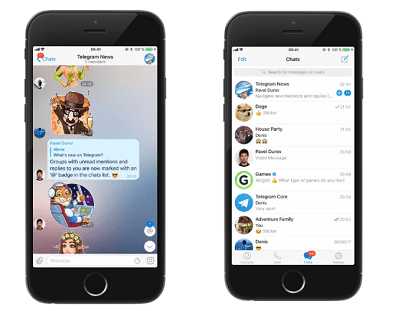
Ссылки на популярные группы
После последнего обновления Telegram теперь в группах может быть до 200 000 участников. Это очень много людей, и трудно представить, как кто-то может там что-то отследить.Но эти группы не являются частными и не относятся к вашему близкому кругу лиц. Здесь компании и бренды могут делиться новостями, и это может быть отличным местом для поиска того, что вас интересует.
Например, вы можете найти Telegram English Group Links для присоединения, где люди собираются вокруг своей любви к английскому языку и обсуждают своих любимых писателей, грамматику и другие темы, связанные с английским языком. Вы также можете найти группы Telegram, тесно связанные, например, в США, а затем присоединиться к обсуждению вопросов, связанных с проблемами в стране.
Идеальная группа для вас
Когда новичок в Telegram впервые отправляется в исследовательские группы и ищет ссылки, все может быстро стать ошеломляющим. Их так много, что не всегда легко найти тот, который вам нравится. Как только вы найдете его, вы можете получить ссылку на группу для других. И вы можете получить ссылки на другие группы от кого-то другого.
Вы когда-нибудь присоединялись к группе Telegram по ссылке? Дайте нам знать в комментариях ниже.
.Часто задаваемые вопросы по телеграмме
Этот FAQ (Часто задаваемые вопросы) содержит ответы на некоторые основные вопросы о Telegram.
Дополнительную техническую информацию можно найти в нашем расширенном FAQ.
Общие вопросы
В: Что такое Telegram? Что я могу с этим сделать?
Telegram — это приложение для обмена сообщениями, ориентированное на скорость и безопасность, оно очень быстрое, простое и бесплатное. Telegram можно использовать на всех устройствах одновременно - Ваши сообщения легко синхронизируются на любом количестве телефонов, планшетов или компьютеров.Telegram имеет более 90 015 500 миллионов 90 016 активных пользователей в месяц и является одним из 90 015 из 10 самых загружаемых приложений в мире.
С помощью Telegram вы можете отправлять сообщения, фотографии, видео и файлов любого типа (doc, zip, mp3 и т. д.) и создавать группы до 200 000 человек или каналы для трансляции сообщений 90 015 неограниченным 90 016 получателям. Вы можете писать в контакты телефона и искать людей по их логинам .В результате Telegram похож на комбинацию SMS и электронной почты и может позаботиться обо всех ваших личных или деловых коммуникационных потребностях. Кроме того, мы поддерживаем сквозное шифрование голосовых вызовов и видео , а также групповые голосовые чаты для тысяч участников.
Подпишитесь на наш канал советов , чтобы узнать больше о функциях Telegram.
В: Для кого Telegram?
Telegram предназначен для всех, кто хочет быстро и надежно отправлять сообщения и звонить.Бизнес-пользователям и небольшим командам могут понравиться большие группы, имена пользователей, настольные приложения и эффективные варианты обмена файлами.
Поскольку в группах Telegram может быть до 200 000 участников, мы поддерживаем ответы, упоминания и хэштеги, которые эффективно помогают поддерживать порядок и эффективное общение в больших сообществах. Вы можете назначать администраторов с расширенными инструментами, чтобы помочь этим сообществам процветать. Любой может присоединиться к общедоступным группам, и они являются мощными платформами для обсуждения и сбора отзывов.
Если вам больше нравятся изображения, в Telegram есть поиск анимированных картинок, передовой фоторедактор и открытая платформа для наклеек (найдите классные стикеры здесь или здесь). Кроме того, вам не нужно беспокоиться о дисковом пространстве на вашем устройстве. Благодаря облачной поддержке Telegram и параметрам управления кешем, Telegram может занимать почти ноль места на вашем телефоне.
Люди, которым нужна дополнительная конфиденциальность, должны ознакомиться с нашими расширенными настройками и довольно революционной политикой.А если вам нужна конфиденциальность, попробуйте наши секретные чаты для конкретных устройств с самоуничтожающимися сообщениями, фотографиями и видео — и заблокируйте свое приложение с помощью дополнительного кода доступа.
Мы постоянно растем — чтобы оставаться на связи, ознакомьтесь с нашей краткой историей Telegram и следите за нами в Twitter и Telegram.
В: Чем Telegram отличается от WhatsApp?
Telegram, в отличие от WhatsApp, представляет собой облачный мессенджер с бесшовной синхронизацией с .Это позволяет вам получать доступ к сообщениям с нескольких устройств одновременно, включая планшеты и компьютеры, и обмениваться неограниченным количеством фотографий, видео и файлов (doc, zip, mp3 и т. д.) до 2 ГБ каждый . Telegram требуется менее 100 МБ на вашем устройстве — вы можете хранить все свои медиафайлы в облаке, не удаляя данные — просто очистите кеш, чтобы освободить место.
Благодаря инфраструктуре центра обработки данных и шифрованию Telegram работает быстрее и намного безопаснее.Более того, приватное общение в Telegram бесплатное и останется бесплатным навсегда — никакой рекламы, никакой абонентской платы.
APIи код Telegram имеют открытый исходный код, и разработчики могут создавать свои собственные приложения Telegram. У нас также есть Bot API, платформа для разработчиков, которая позволяет любому легко создавать специализированные инструменты для Telegram, интегрировать любые сервисы и даже принимать платежи от пользователей по всему миру.
И это только верхушка айсберга.
Подпишитесь на наш канал советов , чтобы узнать больше о функциях Telegram.
В: Сколько лет Telegram?
Telegram для iOS запущен 14 августа 2013 года . Альфа-версия Telegram для Android была официально запущена 20 октября 2013 года. Появляется все больше и больше клиентов Telegram, созданных независимыми разработчиками с использованием открытой платформы Telegram.
В: Какие устройства я могу использовать?
Telegramможно использовать на смартфонах, планшетах и даже компьютерах.У нас есть приложения для iOS (9 и выше), Android (4.1 и выше), собственное приложение для macOS и универсальное настольное приложение для Windows, macOS и Linux. Telegram Web также может помочь вам быстро что-то сделать на ходу.
Вы можете войти в Telegram с любого количества устройств - на всех одновременно . Просто используйте свой основной номер мобильного телефона, чтобы везде входить в систему, и облачные чаты мгновенно синхронизируются.
Если вы хотите разрабатывать собственные приложения для других платформ, Telegram API открыт для разработчиков.
В: Кто стоит за Telegram?
Telegram ведут Павел Дуров и его брат Николай. Павел поддерживает Telegram финансово и идеологически, а вклад Николая — технологический. Чтобы использовать Telegram, Николай разработал уникальный настраиваемый протокол данных, который является открытым, безопасным и оптимизированным для работы с несколькими центрами обработки данных. В результате Telegram сочетает в себе безопасность, надежность и скорость в любой сети.
См. также: Статьи Telegram
В: Где находится Telegram?
Команда разработчиков Telegram базируется в Дубае.
Большинство разработчиков Telegram родом из Санкт-Петербурга, города, известного беспрецедентным количеством высококвалифицированных инженеров. Команде Telegram пришлось покинуть Россию из-за местного законодательства в области ИТ, и она попробовала несколько мест в качестве своей базы, включая Берлин, Лондон и Сингапур. На данный момент мы довольны Дубаем, но готовы снова переехать, если местные законы изменятся.
В: Будет ли у вас реклама в моих приватных чатах и группах? Или вы будете продавать мои данные? Или ты украдешь мою любовь и поработишь моих детей?
№ Смотрите этот пост для деталей.
В: Как вы собираетесь зарабатывать на этом деньги?
Мы верим в быстрый и безопасный обмен сообщениями, который также является на 100 % бесплатным.
Наш основатель и генеральный директор Павел Дуров, который финансировал Telegram на протяжении большей части его истории, изложил в этом посте стратегию обеспечения устойчивости Telegram .
Хотя в 2021 году Telegram введет монетизацию для оплаты инфраструктуры разработчиков и заработной платы, получение прибыли никогда не будет нашей конечной целью.
В: Что вы думаете о конфиденциальности в Интернете?
Мы считаем, что двумя наиболее важными элементами онлайн-конфиденциальности должны быть:
- Защитите ваши личные разговоры от прослушивания третьих лиц, таких как официальные лица, работодатели и т. д.
- Для защиты ваших личных данных от третьих лиц, таких как маркетологи, рекламодатели и т. д.
Цель Telegram — создать по-настоящему бесплатный мессенджер с революционной политикой конфиденциальности.
В: Что насчет GDPR?
25 мая 2018 года в Европе вступил в силу Общий регламент по защите данных (GDPR). Поскольку лишение наших прав на неприкосновенность частной жизни было причиной, по которой мы создали Telegram, нам не пришлось много менять. Мы не используем ваши данные для нацеливания на вас персонализированной рекламы, мы не продаем их другим лицам и не являемся частью какой-либо «группы компаний».
Telegram хранит только ту информацию, которая необходима ему для работы в качестве многофункционального облачного сервиса — например, облачные чаты, чтобы к нему можно было получить доступ с любого устройства без использования сторонних резервных копий или контактов, чтобы вы могли использовать свои социальные связи, когда отправка сообщений людям в Telegram. Для получения дополнительной информации ознакомьтесь с нашей Политикой конфиденциальности.
Вы можете использовать бота @GDPRbot для:
- запросить копию всех ваших данных, хранящихся в Telegram,
- свяжитесь с нами по поводу защиты персональных данных
В: В Telegram есть нелегальный контент.Как я могу удалить их?
Все чаты Telegram и групповые чаты являются закрытыми для их участников. Мы не обрабатываем запросы, связанные с ними.
Но наборы стикеров , каналы и боты в Телеграме общедоступны . Если вы обнаружите в Telegram наборы стикеров или ботов, которые, по вашему мнению, являются незаконными, напишите нам по адресу [email protected].
Вы также можете использовать кнопки «пожаловаться» непосредственно в наших приложениях.Подробности смотрите в этом посте на официальном канале @ISISwatch.
Если мошенник выдает себя за вас, свяжитесь с @NoToScam.
В: Бот или канал нарушают мои авторские права. Что я должен делать?
Все чаты Telegram и групповые чаты являются закрытыми для их участников. Мы не обрабатываем запросы, связанные с ними, но наборов стикеров , каналов и ботов в Telegram находятся в открытом доступе .
Если вы обнаружите, что боты, каналы или наборы стикеров нарушают ваши авторские права, отправьте жалобу по адресу [email protected]. Помните, что такие запросы должны делаться только владельцем авторских прав или агентом, уполномоченным действовать от его имени.
В: Обрабатываете ли вы запросы на удаление от третьих лиц?
Наша миссия — предоставить безопасное средство связи, которое работает во всем мире. Чтобы сделать это там, где это больше всего необходимо (и продолжить распространение Telegram через App Store и Google Play), нам необходимо обработать законные запросы на удаление нелегального контента общедоступного (например,наборы стикеров, боты и каналы) в приложении. Например, мы можем удалить наборы наклеек, нарушающие права интеллектуальной собственности или порно-ботов.
Пользовательские наборы стикеров, каналы и боты сторонних разработчиков не являются частью основного пользовательского интерфейса Telegram. Всякий раз, когда мы получаем жалобу на [email protected] или [email protected] относительно законности общедоступного контента, мы проводим необходимые юридические проверки и удаляем их, когда сочтем это целесообразным.
Обратите внимание, что , а не относятся к местным ограничениям свободы слова. Например, если в стране запрещено критиковать правительство, Telegram не станет частью такой политически мотивированной цензуры. Это противоречит принципам наших основателей. Хотя мы блокируем террористические боты и каналы (например, связанные с ИГИЛ), мы не будем блокировать тех, кто мирно выражает альтернативные мнения.
В: Мой бот или набор стикеров были несправедливо забанены, что мне делать?
Если вы считаете, что мы заблокировали вашего бота, канал или набор стикеров без видимой причины, напишите нам по адресу abuse @ telegram.орг.
В: Вы обрабатываете запросы данных?
Секретные чатыиспользуют сквозное шифрование, поэтому у нас нет данных для раскрытия.
Для защиты данных, не защищенных сквозным шифрованием, Telegram использует распределенную инфраструктуру. Данные облачного чата хранятся в нескольких центрах обработки данных по всему миру, которые контролируются разными юридическими лицами в разных юрисдикциях. Соответствующие ключи дешифрования разбиты на части и никогда не хранятся в том же месте, что и данные, которые они защищают.Поэтому, чтобы заставить нас предоставить какие-либо данные, необходимо издать несколько судебных актов из разных юрисдикций.
С помощью этой структуры мы можем гарантировать, что ни одно правительство или группа стран-единомышленников не смогут нарушить неприкосновенность частной жизни и свободу выражения мнений. Телеграмма может быть принуждена к передаче данных только в том случае, если проблема настолько серьезна и универсальна, что ее могут анализировать несколько разных юрисдикций по всему миру.
На сегодняшний день мы предоставили 0 байт пользовательских данных третьим сторонам, включая правительства.
Основы Telegram
Подпишитесь на наш канал советов , чтобы узнать больше о функциях Telegram.
В: Кому я могу написать?
Вы можете писать людям, которые разговаривают по телефону и имеют Telegram. Еще один способ связаться с людьми — ввести их имя пользователя Telegram в поле поиска — для этого вам не нужно знать их номер телефона.
В: Кто может мне написать?
Люди могут связаться с вами через Telegram, если знают ваш номер телефона или если вы сначала отправляете им сообщение .
Если они не знают вашего номера телефона, они могут найти вас в следующих случаях:
- Когда вы оба являетесь членами одной и той же группы .
- Если вы установите общедоступное имя пользователя на . Другие могут использовать глобальный поиск , чтобы найти вас по вашему имени пользователя.
- Если вы выбрали отображение в «Люди рядом» (этот параметр по умолчанию отключен от ).
В: Как узнать, у кого из моих контактов есть Telegram?
Ваши контакты, у которых есть Telegram, отображаются вверху списка контактов. У них тоже есть фотографии.
В: Как пригласить друзей?
iOS: базовые приглашения — это простые SMS-сообщения. Они будут взиматься вашим оператором как стандартные исходящие SMS-сообщения (если они не отправлены через iMessage).Конечно, у вас есть и другие варианты, чтобы привести сюда своих друзей. Попробуйте отправить им ссылку для скачивания через любую другую службу обмена сообщениями: электронную почту, Facebook, WhatsApp, текущую телеграмму — что угодно. Ссылка: https://telegram.org/dl/
Android: открыть меню приложений (свайп вправо в списке чатов) » Пригласить друзей. Затем выберите приложение, через которое вы хотите отправить приглашения.
Можно дать друзьям ссылку т.к.меня своим именем пользователя, чтобы они могли легко найти вас в Telegram, даже если у них нет вашего номера телефона.
В: Что означают знаки «V»?
1 штамп - сообщение доставлено в облако Telegram, и ваш друг был уведомлен, если он разрешил уведомления.
2 штампа - сообщение прочитано (ваш друг открыл Telegram и открыл чат с сообщением).
У нас нет статуса "доставлено на устройство" для сообщений, потому что Telegram может работать на любом количестве устройств.Какое из этих устройств это значило бы проверить?
В: Могу ли я скрыть свой последний статус?
Вы можете выбрать, кто увидит эту информацию, в Настройках »Конфиденциальность и безопасность.
Помните, что вы не увидите статус последнего посещения людей, с которыми вы не делитесь своим статусом. Однако вы увидите приблизительное значение «последнего посещения». Это сдерживает сталкеров, но позволяет понять, доступен ли человек через Telegram.Возможны четыре приближения:
- Недавно просмотренные — охватывает что угодно от 1 секунды до 2-3 дней
- Последнее посещение через неделю - от 2-3 до 7 дней
- Последнее посещение через месяц - с 6-7 дня по месяц
- Последний раз видели давно - больше месяца (это тоже всегда показывается заблокированным пользователям)
В: Кто может видеть меня "онлайн"?
Политика последнего посещения также применяется к вашему сетевому статусу.Люди могут видеть вас в сети только в том случае, если вы поделитесь с ними своим последним статусом посещения.
Есть некоторые исключения, так как иногда очевидно, что вы в сети. Независимо от ваших последних настроек, люди будут видеть вас онлайн в течение короткого периода времени (~ 30 секунд), если вы сделаете следующее:
, когда вы отправите им сообщение в чате один на один или в группе, где вы оба являются членами, , когда вы читаете сообщение, которое они отправили вам в чате один на один,
*, когда вы ставите статус «пишу…» в чате с вами или в группе, в которой вы оба состоите.
Если вы никому не поделитесь своим статусом и не сделаете ничего из вышеперечисленного, они никогда не увидят вас онлайн. Другой способ добиться этого — заблокировать этого человека.
В: Что такое "Люди рядом"?
Люди рядом — это необязательная функция , которая позволяет пользователям Telegram находить местные группы, находить друзей в своем районе, чтобы общаться или быстро обмениваться контактами с людьми поблизости.
Вы можете найти его в разделе «Контакты » Найти людей рядом с , а также прямо в боковом меню Android.
Когда у вас открыт раздел Люди поблизости на экране , люди рядом с смогут видеть вас там. Если вы не откроете этот раздел, другие никогда не увидят вас в «Люди рядом».
Примечание: Люди рядом никогда не включается по умолчанию — пользователи должны включить его вручную.Если вы получаете сообщения от кого-то, кого вы не знаете, см. раздел В: Кто может мне писать?
Вы также можете навсегда добавить свой профиль в список людей поблизости, нажав Сделать меня видимым . Как только вы станете видимым, вы можете удалить свой профиль из списка в любое время, нажав Перестать показывать мне .
Для защиты конфиденциальности пользователей функция «Люди рядом» всегда показывает расстояния до приблизительных местоположений .С февраля 2022 года эти дистанции сдвинуты на 90 015 700 метров (ранее 100 метров).
В: Могу ли я удалить свои сообщения?
Да. Вы всегда можете удалить все сообщения с обеих сторон, которые вы отправили или получили в любой беседы один на один (в группах это по-прежнему только ваши собственные сообщения). Вы также можете очистить всю историю чата с обеих сторон. В Telegram удаленные сообщения не оставляют следа в чате.
В сочетании с настройками конфиденциальности для пересылаемых сообщений это делает обмен сообщениями в Telegram похожим на разговор лицом к лицу (без записи). В результате пользователям больше не нужно беспокоиться о данных, собранных в их чатах на протяжении многих лет. Обе стороны в разговоре имеют полный контроль над тем, что принадлежит и не принадлежит их сетевой личности.
В: Могу ли я звонить через Telegram?
Да! Вы можете совершать сквозные зашифрованные голосовые и видеозвонки.
Если вы хотите больше участников, попробуйте запустить голосовой чат в одной из групп, созданных . Голосовые чаты добавляют слой эфемерного живого чата в группу. Их можно использовать как виртуальные офисные помещения для команд или как неформальные гостиные для любого сообщества. Хотя голосовые чаты не являются групповыми звонками, они могут достигать аналогичных целей.
В: Как использовать смайлики?
Введите одно слово o в поле ввода, чтобы получить соответствующие предложения смайликов.Или вы можете ввести «:», а затем любое ключевое слово, чтобы открыть поиск эмодзи — например: сердце.
С помощью этого интерфейса вы можете предложить отсутствующие ключевые слова для эмодзи на вашем языке.
Группы и каналы
В: Что делает группы Telegram крутыми?
Группы Telegram могут иметь до 90 015 200 000 участников 90 016 и являются чрезвычайно мощными средствами связи. Вот некоторые из ключевых особенностей, которые выделяют их в мире новостей:
Единая история
Редактируйте сообщения после отправки, удаляйте их, чтобы они исчезли у всех.
Кросс-платформенная доступность
Доступ к вашим сообщениям в любое время с любого количества мобильных или настольных устройств.
Мгновенный поиск
Найдите сообщение, которое вы ищете, даже среди миллионов. Отфильтруйте по отправителю, чтобы упростить поиск.
Ответы, упоминания, хэштеги
Легко отслеживайте разговор и поддерживайте эффективность общения независимо от размера группы.
Смарт-уведомления
Отключите группу, чтобы получать уведомления только тогда, когда люди говорят о вас или отвечают на ваши сообщения.
Закрепленные сообщения
Вы можете закрепить любое сообщение, которое будет отображаться в верхней части экрана чата. Все участники получат уведомление, даже если они отключили обычные сообщения в вашей группе.
Средства модерации
Назначьте администраторов, которые могут массово удалять сообщения, контролировать членство и закреплять важные сообщения.Определите их права администратора с высокой точностью.
Разрешения группы
Установите разрешения по умолчанию, чтобы запретить всем участникам публиковать определенные типы контента. Или вообще запретите участникам отправлять сообщения и разрешите администраторам общаться друг с другом, пока все остальные смотрят.
Общий доступ к файлам
Отправка и получение файлов любого типа, размером до 2 ГБ каждый, а также мгновенный доступ к ним на других устройствах.
Общедоступные группы
Выберите короткую ссылку для своей группы и сделайте ее общедоступной, например t.me/publictestgroup. Таким образом, любой может увидеть всю историю чата группы и присоединиться к обмену сообщениями.
Настройка с помощью ботов
Создавайте настраиваемые инструменты для конкретных нужд с помощью нашего Bot API и встроенных ботов.
В: В чем разница между группами и каналами?
Группы Telegram идеально подходит для обмена информацией с друзьями и семьей или совместной работы в небольших группах.Но группы также могут стать очень большими и поддерживать сообщества до 200 000 участников. Вы можете установить любую группу как общедоступную , переключить непрерывную историю , чтобы контролировать, могут ли новые участники получать доступ к прошлым сообщениям, и назначить администраторов с точно определенными разрешениями. Вы также можете закрепить важные сообщения в верхней части экрана, чтобы их могли видеть все участники, включая только что присоединившихся.
Каналы — это инструмент для рассылки сообщений нескольким получателям.На самом деле у канала может быть неограниченное количество подписчиков. Когда вы отправляете сообщение на канал, сообщение подписывается названием канала и фотографией, а не вашими собственными. Каждое сообщение на канале имеет счетчик просмотров из , который обновляется при просмотре сообщений, включая пересылаемые копии.
Подробнее о каналах читайте в FAQ по каналам »
В: Как создать группу?
iOS: Начать новое сообщение (нажмите в правом верхнем углу в чатах) » «Новая группа».
Android: Коснитесь круглого значка карандаша в списке чатов » «Новая группа».
Telegram Desktop: Нажмите кнопку меню в левом верхнем углу » «Новая группа».
В: Могу ли я назначать администраторов?
Вы можете добавить администраторов, чтобы помочь вам управлять группой и точно определить их разрешения.
iOS: Перейти к информации о группе »Редактировать»Администраторы.
Android: Перейти к информации о группе (нажмите имя в заголовке) » значок карандаша (вверху справа)» Администраторы.
Telegram Desktop: Когда вы находитесь в группе, нажмите (⋮) в правом верхнем углу «Управление группой» Администраторы.
В: Как мне добавить больше участников? Что такое пригласительная ссылка?
Вы можете добавить свои контакты или воспользоваться поиском по имени пользователя.
Вы можете легко перенести существующие группы в Telegram, отправив пользователям ссылку-приглашение . Чтобы создать ссылку-приглашение, перейдите в «Информация о группе» «Добавить участника» «Пригласить в группу по ссылке».
Любой, у кого установлен Telegram, сможет присоединиться к вашей группе, нажав на эту ссылку. Если вы решите отозвать ссылку, она немедленно перестанет работать.
Подробнее о ссылках-приглашениях читайте в нашем блоге »
Имена пользователей и время
В: Что такое имена пользователей? Как я могу это получить?
В Telegram вы можете установить общедоступное имя пользователя. Тогда другие пользователи смогут найти вас по этому логину - вы появитесь в поиске контактов во вкладке "Глобальный поиск".Помните, что люди, которые найдут вас, смогут отправлять вам сообщения, даже если они не знают вашего номера. Если вас это не устраивает, советуем не устанавливать имя пользователя в Telegram.
Вы можете установить имя пользователя в настройках и использовать универсальное поле поиска в списке чатов для поиска чатов, сообщений и имен пользователей.
В: Как работает ссылка t.me?
После создания имени пользователя вы можете отправлять людям ссылку t.me/username.При открытии этой ссылки на вашем телефоне автоматически запустится приложение Telegram и откроется чат с вами. Вы можете делиться ссылками на логины с друзьями, писать их на визитках или размещать на своем сайте.
Так люди могут связаться с вами через Telegram, не зная вашего номера телефона.
В: Что я могу использовать в качестве имени пользователя?
Вы можете использовать az, 0-9 и символы подчеркивания. Имена пользователей не чувствительны к регистру, но Telegram запоминает ваши предпочтения в верхнем регистре (например,Telegram и TeleGram — это один и тот же пользователь). Имя пользователя должно содержать не менее пяти символов.
В: Нужно ли мне имя пользователя?
Вам не нужно иметь его. Помните, что имена пользователей Telegram общедоступны, и выбор имени пользователя в Telegram позволяет людям находить вас в глобальном поиске и отправлять вам сообщения, даже если у них нет вашего номера. Если вас это не устраивает, мы советуем вам не использовать имя пользователя.
В: Если кто-то найдет меня по имени пользователя, сообщению или ответу - узнает ли он мой номер?
№Ни одна из сторон не увидит номер телефона другого человека (если это не разрешено в настройках конфиденциальности). Это похоже на то, когда вы отправляете сообщение кому-то, с кем познакомились в группе Telegram.
В: Как удалить свое имя пользователя?
Перейдите в «Настройки» и запишите пустое имя пользователя. Это удалит ваше имя пользователя; люди больше не смогут найти вас с помощью поиска. Существующие разговоры не будут затронуты.
В: Что делать, если мое имя пользователя занято?
Имена пользователей Telegram распределяются по принципу «первым пришел, первым обслужен».
Мы понимаем, что некоторые имена пользователей являются частью нашей сетевой личности. Если выбранное вами имя пользователя уже занято, мы будем рады помочь вам получить его для вашей учетной записи или канала, при условии, что у вас есть такое же имя пользователя как минимум в двух из этих сервисов: Facebook, Twitter, Instagram.
В связи с тем, что на одну учетную запись можно зарегистрировать несколько имен ботов и каналов, мы оставляем за собой право восстанавливать имена пользователей, присвоенные неиспользуемым ботам и каналам, а также явно присвоенные имена пользователей.
Чтобы запросить имя пользователя, свяжитесь с @Username_bot.
В: Что делать, если кто-то выдает себя за меня?
Если мошенник выдает себя за вас, свяжитесь с @NoToScam.
Безопасность
Если вы опытный пользователь, вы можете ознакомиться с нашим полезным FAQ для технически одаренных.
В: Насколько безопасен Telegram?
Telegram более безопасен, чем другие службы обмена сообщениями на рынке, такие как WhatsApp и Line.Мы полагаемся на протокол MTProto (см. описание и расширенные ответы на часто задаваемые вопросы), основанный на проверенных алгоритмах для обеспечения соответствия требованиям безопасности с быстрой доставкой и надежностью при слабых соединениях. Мы постоянно работаем с сообществом над улучшением безопасности нашего протокола и клиентов.
В: Что делать, если я более параноик, чем ваш обычный пользователь?
Мы с тобой. Специальные секретные чаты Telegram используют сквозное шифрование, не оставляют следов на наших серверах, обрабатывают самоуничтожающиеся сообщения и предотвращают их пересылку.Более того, секретные чаты не являются частью облака Telegram и доступны только на устройствах, с которых они приходят.
В: Как вы шифруете свои данные?
Мы поддерживаем два уровня безопасного шифрования. Шифрование сервер-клиент используется в облачных чатах (частных и групповых), а секретные чаты используют дополнительный уровень шифрования клиент-клиент. Все данные, вне зависимости от типа, шифруются одинаково — будь то текст, медиафайлы или файлы.
Наше шифрование основано на 256-битном симметричном шифровании AES, 2048-битном шифровании RSA и безопасном обмене ключами Диффи-Хеллмана.Дополнительную информацию можно найти в Расширенном разделе часто задаваемых вопросов.
См. также: Вы обрабатываете запросы данных?
В: Почему я должен вам доверять?
Telegram открыт, любой может проверить наш исходный код, протокол и API, посмотреть, как все работает, и принять взвешенное решение. Telegram поддерживает проверяемые сборки, которые позволяют экспертам независимо проверять, что наш код, размещенный на GitHub, является точно тем же кодом, который используется для создания приложений, загружаемых из App Store или Google Play.
Мы приглашаем экспертов по безопасности для аудита нашей системы и благодарим вас за любые комментарии, отправленные по адресу [email protected].
Кроме того, получение прибыли не является основной целью Telegram, поэтому коммерческие интересы никогда не будут мешать нашей миссии.
См. также: Статьи Telegram
В: Нужно ли доверять Telegram, чтобы быть в безопасности?
Что касается секретных чатов, то нет - просто убедитесь, что отображаемый ключ секретного чата совпадает с ключом в настройках секретного чата вашего друга.Подробнее об этом ниже.
В: Что, если мой друг-хакер скажет, что может расшифровывать сообщения Telegram?
Любой, кто утверждает, что сообщения Telegram читаемы, может доказать это в нашем конкурсе и выиграть 300 000 долларов. Для получения дополнительной информации см. обзор Cracking Contest.
Любые комментарии относительно безопасности Telegram приветствуются по адресу [email protected]. Все записи, которые приводят к изменению кода или конфигурации, имеют право на вознаграждение в размере от 90 015 100 900 долларов США16 до 90 015 100 000 900 долларов США16 или более, в зависимости от серьезности проблемы.Обратите внимание, что мы не можем предлагать вознаграждение за проблемы, которые будут публично раскрыты до того, как они будут исправлены.
В: Может ли Telegram защитить меня от всего?
Telegram может помочь с передачей данных и безопасной связью. Это означает, что все данные (включая мультимедиа и файлы), которые вы отправляете и получаете через Telegram, не могут быть расшифрованы в случае их перехвата вашим интернет-провайдером, владельцами Wi-Fi-роутеров, к которым вы подключаетесь, или другими третьими лицами.
Однако обратите внимание, что мы не можем защитить вас от вашей собственной матери, если она возьмет ваш разблокированный телефон без пароля. Или перед вашим ИТ-отделом, если у них есть доступ к вашему рабочему компьютеру. Или против других людей, которые получат физический или корневой доступ к телефонам или компьютерам с Telegram.
Если у вас есть причины беспокоиться о своей личной безопасности, мы настоятельно рекомендуем вам использовать секретные чаты только в официальных или, по крайней мере, проверяемых приложениях с открытым исходным кодом для конфиденциальной информации, желательно с таймером самоуничтожения.Мы также рекомендуем вам включить двухэтапную аутентификацию и установить надежный пароль для блокировки приложения. Оба параметра можно найти в разделе «Настройки» »Конфиденциальность и безопасность».
В: Как работает двухэтапная аутентификация?
Вход в систему с помощью SMS-кода является отраслевым стандартом для связи, но если вам нужна дополнительная безопасность или у вас есть причины сомневаться в своем сотовом операторе или правительстве, мы рекомендуем защитить ваши облачные чаты с помощью дополнительного пароля.
Вы можете сделать это в Настройки »Конфиденциальность и безопасность»Двухэтапная проверка . После включения этой функции вам потребуется SMS-код и пароль для входа. Или вы можете установить адрес электронной почты для восстановления пароля, чтобы помочь вам восстановить доступ, если вы забудете свой пароль. В этом случае помните, что важно, чтобы ваша учетная запись электронной почты для восстановления пароля также была (если возможно) защищена надежным паролем и двухэтапной проверкой.
Ознакомьтесь с советами по созданию надежного пароля, который легко запомнить.
В: Почему джейлбрейк и рутированные устройства могут быть опасны?
Использование рутированного или взломанного устройства облегчает потенциальному злоумышленнику получение полного административного контроля над устройством — root-доступ.
Пользователь с root-доступом может легко обойти функции безопасности, встроенные в операционную систему, прочитать память процесса или получить доступ к областям с ограниченным доступом, таким как внутреннее хранилище.Как только злоумышленник получает root-доступ, любые усилия по смягчению угроз становятся бессмысленными. В этих условиях ни одно приложение нельзя назвать безопасным, каким бы сильным ни было шифрование.
Секретные чаты
В: Что такое секретные чаты?
Секретные чаты предназначены для людей, которые жаждут большей конфиденциальности, чем средний посетитель. Все сообщения в секретных чатах используют сквозное шифрование.Это означает, что эти сообщения можете прочитать только вы и получатель — никто другой не может их расшифровать, в том числе и мы здесь, в Telegram (подробнее об этом здесь). Также нельзя пересылать сообщения из секретных чатов. И когда вы удаляете сообщения на своей стороне беседы, приложение на другой стороне секретного чата также должно будет их удалить.
Вы можете указать сообщениям, фотографиям, видео и файлам самоуничтожаться в течение определенного периода времени после того, как они будут прочитаны или открыты получателем.Сообщение исчезнет как с вашего устройства, так и с устройства вашего друга.
Все секретные чаты в Telegram зависят от устройства и не являются частью облака Telegram. Это означает, что вы можете получить доступ к секретным сообщениям чата только с того устройства, с которого они пришли. Они безопасны, пока устройство безопасно в вашем кармане.
В: Как открыть секретный чат?
Откройте профиль пользователя, с которым хотите связаться.Коснитесь (⋯) или (⋮), а затем «Начать секретный чат».
Помните, что секретные чаты Telegram зависят от устройства. Если вы начнете секретный чат с другом на одном из своих устройств, этот чат будет доступен только на этом устройстве. Если вы выйдете из системы, вы потеряете все свои секретные чаты. Вы можете создать столько разных секретных чатов с одним и тем же контактом, сколько захотите.
В: Как работают самоуничтожающиеся сообщения?
Таймер самоуничтожения доступен для всех сообщений в секретных чатах и для мультимедиа в приватных облачных чатах.Чтобы установить часы, просто нажмите на значок часов (в поле ввода iOS, на верхней панели Android), а затем выберите желаемое время ожидания. Часы начинают отсчет времени, как только сообщение отображается на экране получателя (оно получает две отметки «V»). Когда время истечет, сообщение исчезнет с обоих устройств. Мы постараемся отправить вам уведомление, если будет сделан снимок экрана.
Обратите внимание, что часы в секретных чатах применяются только к сообщениям, которые были отправлены после того, как были установлены часы.Предыдущие сообщения не затрагиваются.
В: Могу ли я быть уверен, что мой собеседник не делает скриншот?
К сожалению, на некоторых системах (особенно на некоторых устройствах Android и Windows Phone) не существует надежного способа обнаружения скриншотов. Мы постараемся информировать вас о снимках экрана, сделанных в ваших секретных чатах, но по-прежнему будет возможность обойти такие уведомления и сделать снимок экрана в беззвучном режиме.Мы рекомендуем вам делиться конфиденциальной информацией только с теми, кому вы доверяете. Ведь никто не может помешать человеку сфотографировать свой экран другим устройством или старым фотоаппаратом.
В: Что это за "ключ шифрования"?
После создания секретного чата участвующие устройства обмениваются ключами шифрования с помощью так называемого Обмен ключами Диффи-Хеллмана. Как только безопасное сквозное соединение установлено, создается изображение, которое визуализирует ключ шифрования для вашего чата.Затем вы можете сравнить это изображение с изображением вашего друга — если оба изображения одинаковы, вы можете быть уверены, что секретный чат безопасен и никакая атака «человек посередине» не может быть успешной.
Всегда сравнивайте визуализации, используя заведомо безопасный канал — безопаснее всего делать это лично, во время офлайн-встречи с вашим собеседником.
В: Почему бы просто не сделать все "секретные" чаты?
Все сообщения Telegram всегда надежно зашифрованы.Сообщения в секретных чатах используют шифрование клиент-клиент , а облачные чаты используют шифрование клиент-сервер/сервер-клиент и хранятся в зашифрованном виде в облаке Telegram (подробнее здесь). Это позволяет облачным сообщениям быть безопасными и мгновенно доступными с любого устройства — даже в случае полной потери устройства.
Проблема восстановления доступа к истории чата на вновь подключенном устройстве (напр.когда вы теряете свой телефон) в парадигме сквозного шифрования нет элегантного решения. В то же время надежные резервные копии — неотъемлемая часть любого массового мессенджера. Чтобы решить эту проблему, некоторые приложения (такие как WhatsApp и Viber) позволяют расшифровывать резервные копии, подвергая риску конфиденциальность пользователей, даже если они не могут создавать их сами. Другие приложения полностью игнорируют необходимость резервного копирования и подвергают своих пользователей риску потери данных.
Мы выбрали третий подход, предлагая два разных типа чатов. Telegram отключает резервное копирование системы по умолчанию и предоставляет всем пользователям интегрированное безопасное решение для резервного копирования в виде облачных чатов. Между тем, отдельный блок секретных чатов дает вам полный контроль над данными, которые вы не хотите хранить.
Это позволяет использовать Telegram широким кругам, не в последнюю очередь активистам и диссидентам, так что сам факт использования Telegram не идентифицирует пользователей как объекты усиленной слежки в некоторых странах.Мы убеждены, что разделение чатов на облачные и секретные на данный момент является самым безопасным решением для очень популярного приложения для обмена сообщениями.
См. также: Почему Telegram по умолчанию не зашифрован end-to-end
Ваш аккаунт
В: Кто может видеть мой номер телефона?
С помощью Telegram вы можете отправлять сообщения в секретные чаты и группы так, чтобы ваш номер телефона не был виден.По умолчанию ваш номер виден только тем людям, которых вы добавили в свою адресную книгу в качестве контактов. Вы можете изменить его в Настройках »Конфиденциальность и безопасность»Номер телефона.
Помните, что люди всегда будут видеть ваш номер, если они уже знают его, а имеют в своей адресной книге.
В: У меня новый номер телефона, что мне делать?
Каждый номер телефона является отдельной учетной записью Telegram. Если вы используете несколько телефонных номеров, у вас есть несколько вариантов:
- Если вы больше не используете старый номер (например,вы переехали в другую страну или навсегда изменили свой номер), просто перейдите в «Настройки» и измените номер, связанный с вашей учетной записью Telegram, на новый номер. Важно: убедитесь, что у вас есть доступ к привязанному номеру телефона, иначе вы рискуете потерять доступ к своей учетной записи.
- Если новый номер будет использоваться в течение ограниченного периода времени (например, вы в командировке или отпуске), ничего делать не нужно.
- Если вы хотите продолжать использовать из обоих номеров (например,у вас есть рабочий и личный телефон), выберите один из них в качестве своего номера Telegram. На втором номере вы можете создать еще одну учетную запись Telegram, например, если вы хотите, чтобы личные и профессиональные звонки были отделены друг от друга. В одно приложение Telegram можно войти одновременно с 90 015 39 016 разных учетных записей.
В: Как выйти из системы?
Большинству пользователей не нужно выходить из Telegram:
- Telegram можно использовать на многих устройствах одновременно .Просто используйте один и тот же номер телефона для входа на всех устройствах.
- Вы можете перейти в «Настройки» »Данные и хранилище» Использование кеша »Очистить кеш, чтобы освободить место на вашем устройстве без выхода из системы.
- Если вы используете Telegram с несколькими телефонными номерами , вы можете переключаться между учетными записями без выхода из системы.
- Если вы используете Telegram на общем устройстве , вы можете установить пароль в Настройки »Конфиденциальность и безопасность, чтобы убедиться, что только вы можете получить доступ к своей учетной записи.
Если по какой-то причине вы хотите выйти из системы, вот как это сделать:
iOS : перейдите в «Настройки» »Редактировать»Выйти.
Android, рабочий стол : перейдите в «Настройки» (⋮) (вверху справа)» «Выйти».
Если вы выйдете из системы, все ваши сообщения останутся в облаке. Однако после выхода вы потеряете все ваши секретные чаты и все сообщения содержащиеся в них.
Помните, что выход из системы не приведет к удаленному удалению сообщений из секретного чата на устройстве вашего партнера - для этого сначала выберите "очистить историю".
В: Как изменить номер телефона?
Вы можете изменить свой номер Telegram и оставить все , включая все контакты, сообщения и мультимедиа из облака Telegram, а также все секретные чаты на всех устройствах.
Чтобы изменить свой номер, перейдите в «Настройки», затем нажмите на номер телефона (чуть выше имени пользователя), затем «Изменить номер». Если у вас уже есть другая учетная запись Telegram на целевом номере, вам необходимо сначала удалить эту учетную запись.
В: Как мне удалить свою учетную запись?
Если вы хотите удалить свою учетную запись, вы можете сделать это на странице деактивации. Удаление учетной записи безвозвратно удаляет все сообщений и контактов . Все созданные вами группы и каналы останутся без создателя, но администраторы сохранят свои права.
Это действие должно быть подтверждено через вашу учетную запись Telegram и не может быть отменено.
Для этого процесса рекомендуется использовать немобильный браузер.
Обратите внимание, что код будет отправлен на Telegram , а не SMS.
В: Что произойдет, если я удалю свою учетную запись?
Как упоминалось выше, все ваши данные будут удалены из нашей системы: все сообщения, группы и контакты, связанные с вашей учетной записью, будут удалены. Несмотря на это, ваши контакты по-прежнему смогут общаться в созданных вами группах и по-прежнему будут иметь своих копий сообщений, которые вы им отправили. Поэтому, если вы хотите отправлять сообщения, которые могут бесследно исчезнуть, попробуйте использовать наш таймер самоуничтожения.
Удаление учетной записи Telegram необратимо. Если вы зарегистрируетесь повторно, вы будете отображаться как новый пользователь и не получите обратно свою историю, контакты или группы. Люди, у которых есть ваш номер телефона в своих контактах, будут уведомлены. Новый пользователь будет отображаться как отдельный разговор в списке чатов, а история разговоров с этим новым пользователем будет пустой.
В: Как работает самоуничтожение учетной записи?
Telegram не является коммерческой организацией и мы очень дорожим своим дисковым пространством.Если вы прекратите использовать Telegram и не будете в сети в течение как минимум шести месяцев, ваша учетная запись будет удалена вместе со всеми вашими сообщениями, мультимедиа, контактами и всем остальным, хранящимся в облаке Telegram. В настройках вы можете изменить точный период, по истечении которого ваша неактивная учетная запись будет самоуничтожена.
Эта функция была введена 19 ноября 2014 г. Поскольку параметр самоуничтожения по умолчанию для учетных записей Telegram составляет шесть месяцев, учетные записи, которые в последний раз были активны до 19 ноября 2014 г., самоуничтожился 19 мая 2015 .
В: У меня украли телефон. Что я должен делать?
Во-первых, мы сожалеем о вашем телефоне. К сожалению, на данный момент номер телефона является для нас единственным способом идентифицировать пользователя Telegram. Мы не собираем дополнительную информацию о вас, поэтому любой, у кого есть этот номер, имеет учетную запись. Это означает, что мы не сможем вам помочь, если у вас нет доступа ни к номеру телефона, ни к самому Telegram на любом из ваших устройств.
У меня есть доступ к Telegram на другом устройстве
- В Telegram перейдите в «Настройки» »Конфиденциальность и безопасность и включите двухэтапную аутентификацию. Таким образом, одного номера телефона недостаточно для входа в учетную запись.
- Перейдите в «Настройки» «Устройства» (или «Конфиденциальность и безопасность» «Активные сеансы») и завершите сеанс Telegram на старом устройстве. Тот, у кого есть ваш телефон, не сможет снова войти в систему, потому что не знает вашего пароля.
- Обратитесь к оператору связи, чтобы заблокировать старую SIM-карту и выдать новую с вашим номером.
- Если вы решили переключиться на новый номер телефона, не забудьте зайти в «Настройки», нажать на свой номер телефона и изменить свой номер Telegram на новый.
Я не могу получить доступ к Telegram на других устройствах
- В первую очередь вам необходимо обратиться к вашему оператору связи для блокировки вашей старой сим-карты и выдачи новой с вашим номером.
- Подождите, пока вы получите новую SIM-карту со старым номером, войдите в Telegram, затем перейдите в «Настройки» «Устройства» (или «Конфиденциальность и безопасность» «Активные сеансы») и завершите сеанс Telegram на старом устройстве. 90 150 90 900 Удалить конфиденциальные данные 90 902
- Перейдите в Telegram в «Настройки» »Уведомления и звуки» Уведомления чата, убедитесь, что уведомления включены, а срок действия установлен на «Высокий» или «Срочный».
- Убедитесь, что звук контакта или группы отключен .
- Убедитесь, что на вашем телефоне установлены службы Google Play.
- Проверьте приоритет уведомлений для Telegram в настройках Android, в зависимости от устройства он может называться Validity или Behavior .
- Если в вашем телефоне используется программа для экономии заряда батареи, убедитесь, что Telegram внесен в белый список этого приложения. 90 150
- Зайдите в Telegram в Настройки » Уведомления и звуки, убедитесь, что уведомления включены.
- Убедитесь, что уведомления включены в настройках телефона.
- Убедитесь, что звук контакта или группы отключен .
- Отключите Telegram (перейдите на главный экран, дважды нажмите кнопку «Домой», проведите пальцем вверх по Telegram), затем перейдите в настройки телефона, установите стиль уведомлений для Telegram на «ВЫКЛ.». Запустите Telegram, зайдите в настройки телефона, установите стиль уведомлений обратно на БАННЕРЫ. 90 150
- Убедитесь, что вы используете последнюю версию приложения.
- Перезапустите приложение (выйдите из списка процессов и перезапустите его).
- Временно изменить имя контакта в телефонной книге (добавить несколько символов и снова изменить).
- Если это не сработает, перезагрузите. Помните, что выход из системы убивает ваши секретные чаты. 90 150
- Принудительно закройте приложение (дважды нажмите кнопку «Домой», затем проведите пальцем вверх по Telegram), затем перезапустите и посмотрите, помогло ли это.
- Если это не помогло, временно измените имя контакта в телефонной книге (добавьте несколько символов, затем снова измените).
- Если это не помогает, выйдите из системы: Настройки »Редактировать» Выйти. Помните, что выход из системы удаляет все секретные чаты. Затем снова войдите в систему. 90 150
- Запустите приложение Telegram на своем компьютере.
- В левом верхнем углу введите имя группы и нажмите Enter.
- В разделе Global search results, вы увидите список всех каналов, которые соответствуют введенному названию.
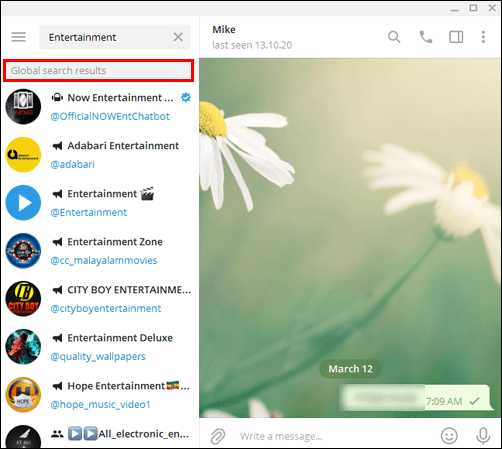
- Щелкните нужный канал и выберите Присоединиться к каналу.
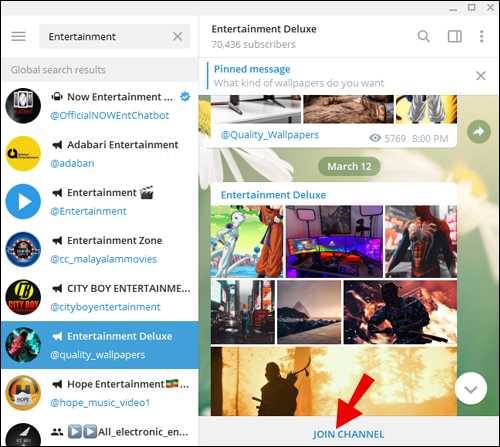
- Откройте Telegram и найдите BotFather, , который является официальным ботом Telegram.
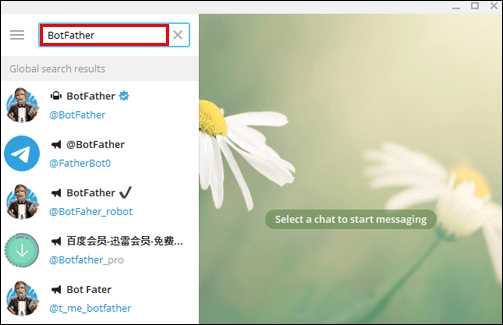
- Выберите Запустите и следуйте инструкциям на экране, чтобы создать бота.
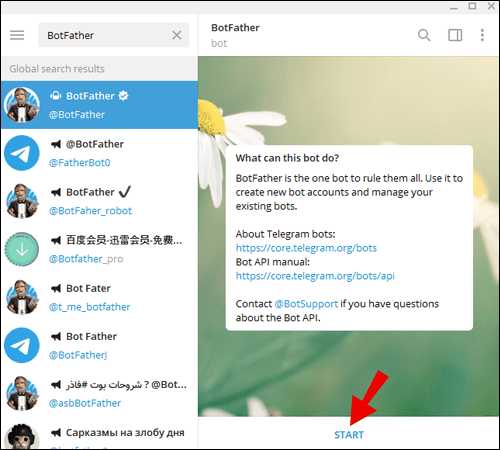
- После этого вы получите токен HTTP API, который необходимо скопировать.
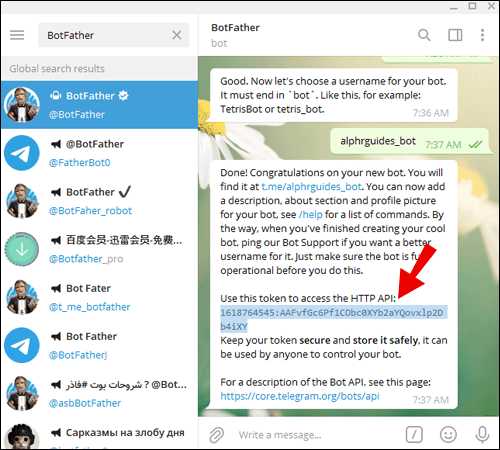
- Откройте группу Telegram, администратором которой вы являетесь.
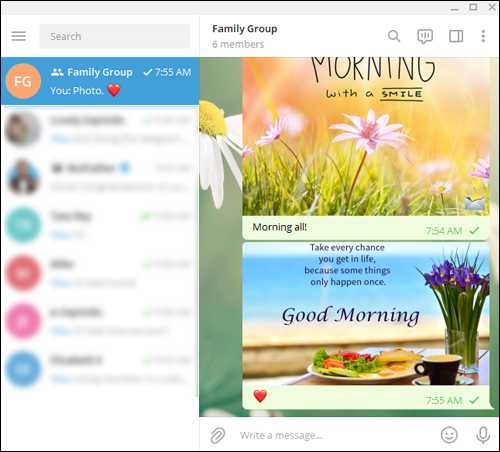
- Щелкните имя группы в верхней части экрана.
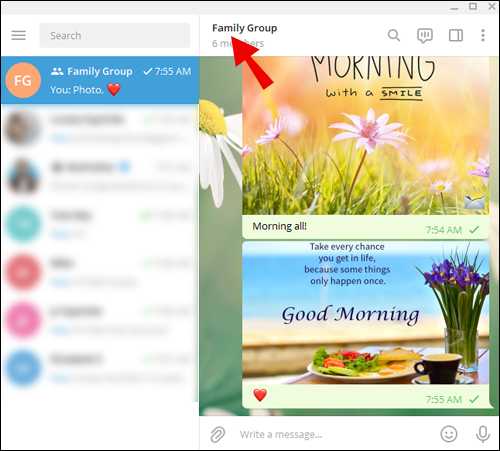
- Выберите Добавить участника, и затем Пригласить в группу по ссылке.
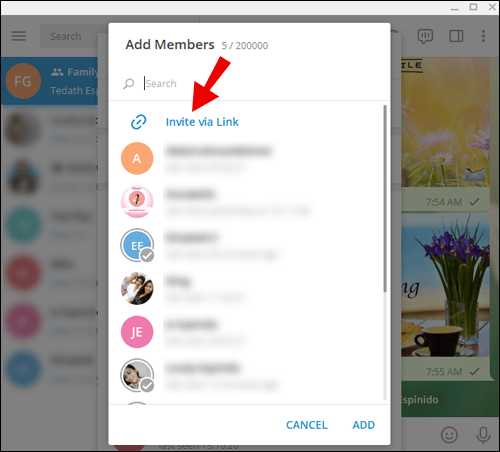
- Выберите Копировать ссылку или Поделиться ссылкой в зависимости от того, как вы хотите переслать ссылку.
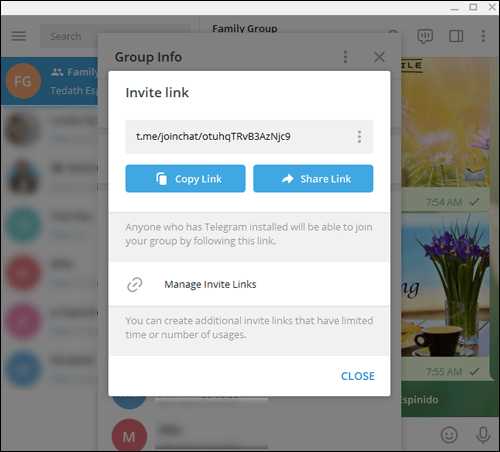
- После скачивания заходим в Telegram с любого терминала у вас .Мы будем искать подходящую группу, в которой вы зарегистрированы или состоите. Оттуда мы будем искать ссылку-приглашение.
- Перейдем к названию группы в верхней части экрана и нажмем на него. После ввода информации и полей данных выберите ссылку под фотографией указанной группы, которая называется «Ссылка-приглашение».
- По завершении мы получим ссылку, которую нужно будет скопировать. Наконец , вы можете вставить эту ссылку куда хотите, люди, которых вы хотите найти в группе, могут войти без проблем и просто нажав.
- Еще раз, с уже установленной телеграммой, мы сможем с легкостью ввести . Теперь мы будем искать соответствующую группу, в которой вы зарегистрированы или состоите.
- Когда закончите, вы окажетесь в поле с 3 вертикальными точками, которые появятся в правом верхнем углу экрана. Потом выбираем. Появится меню с широким выбором опций, нажмите «Добавить участников».
- Мы можем искать среди всех людей, с которыми мы зарегистрировались Наши контакты, кого или кого вы хотите, чтобы быть в группе.Как только вы их получите, мы продолжим выбирать их один за другим, а для нажмите кнопку «Добавить» , которая появляется внизу списка.
- Запустите приложение Telegram на своем компьютере.
- В левом верхнем углу введите название группы и нажмите «Ввод».
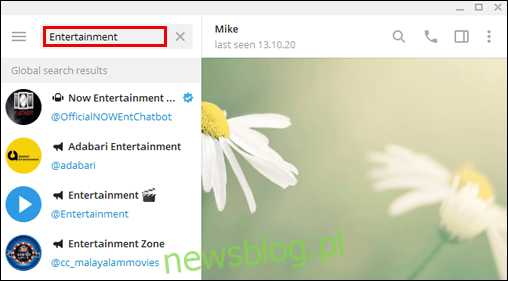
- В разделе "Глобальные результаты поиска" вы увидите список всех каналов, которые соответствуют введенному вами названию.
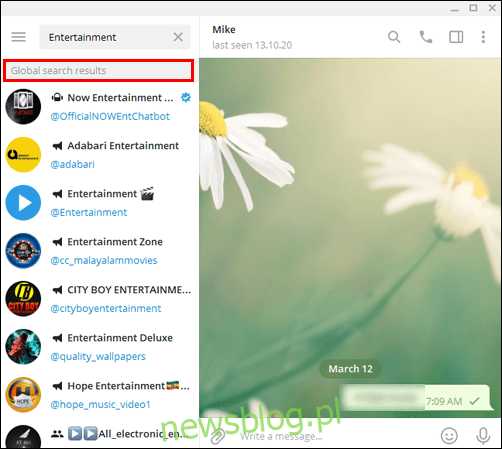
- Щелкните нужный канал и выберите «Присоединиться к каналу».
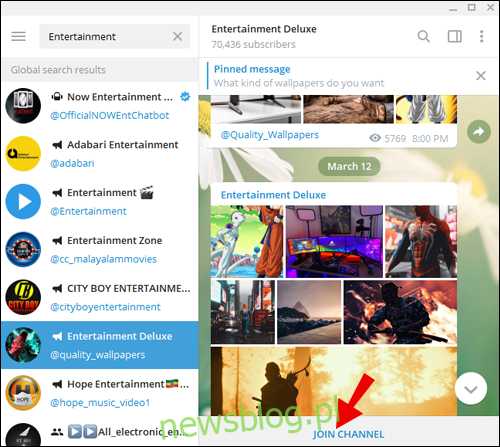
- Откройте Telegram и введите «BotFather» в поле поиска, которое является официальным ботом Telegram.
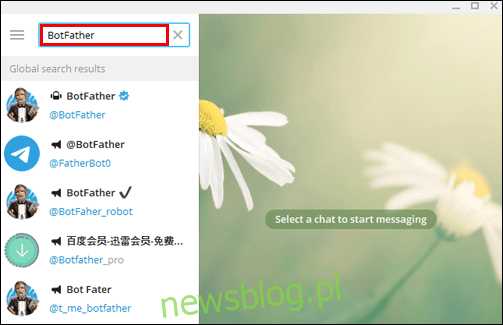
- Выберите «Пуск» и следуйте инструкциям на экране, чтобы создать бота.
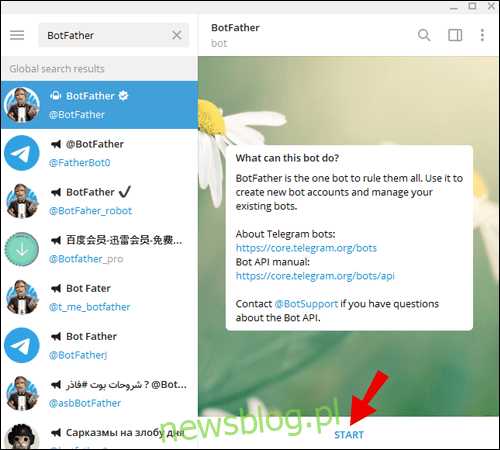
- После этого вы получите токен HTTP API, который необходимо скопировать.
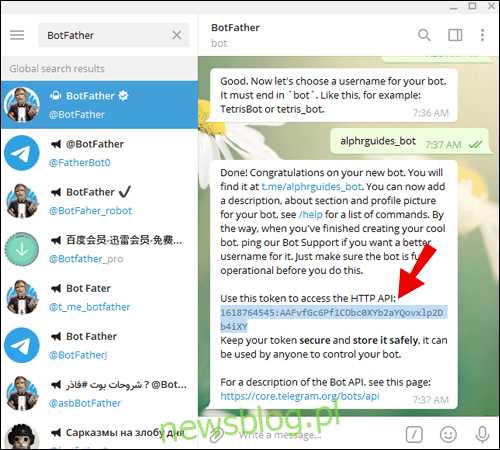
- Откройте группу Telegram, в которой вы являетесь администратором.
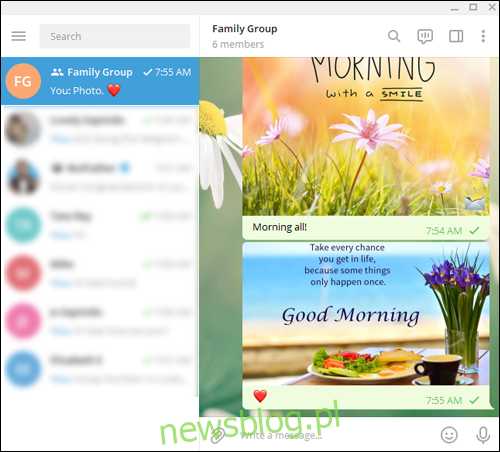
- Щелкните имя группы в верхней части экрана.
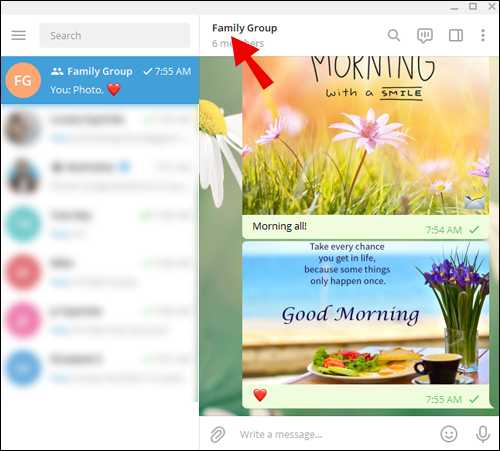
- Выберите "Добавить участника", а затем "Пригласить в группу по ссылке".
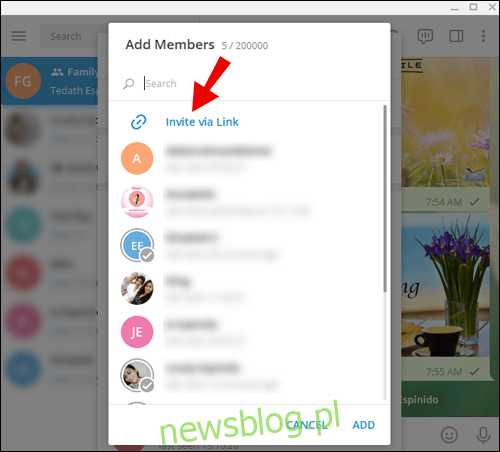
- Выберите «Копировать ссылку» или «Поделиться ссылкой» в зависимости от того, как вы хотите переслать ссылку.
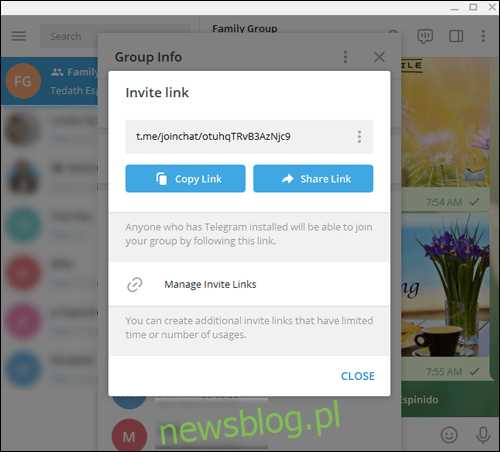
- Открыть беседу в Telegram.
- Коснитесь значка стикера в левом нижнем углу экрана.
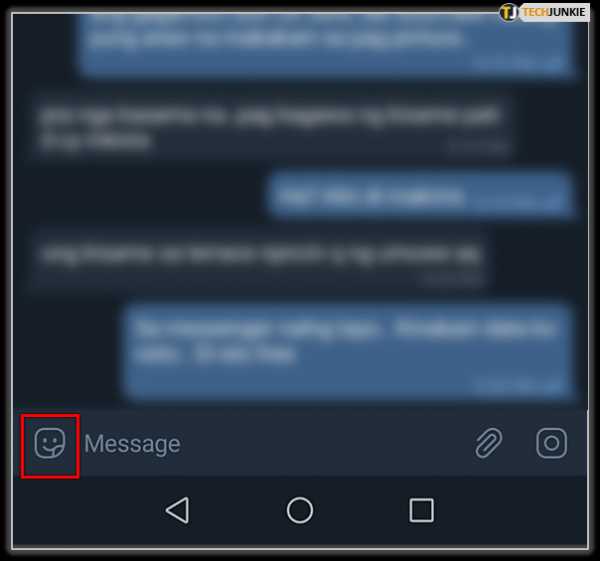
- Ищите значок «+» рядом с недавно использованными наклейками.
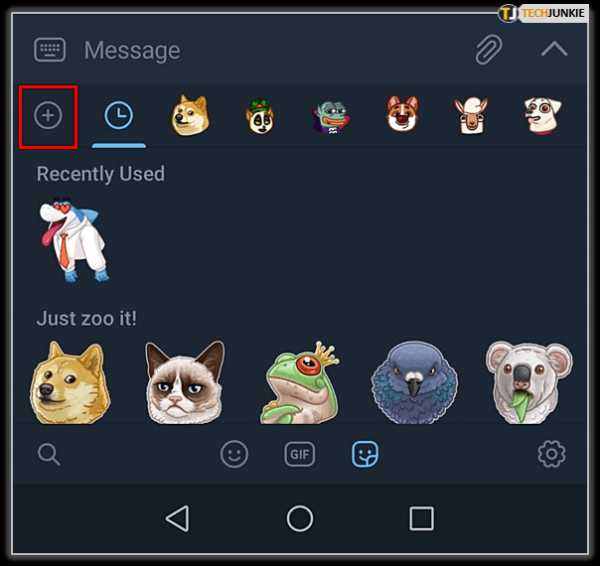
- Коснитесь значка, и появится экран с новыми наборами наклеек. Рядом с каждым из них появится кнопка «Добавить».
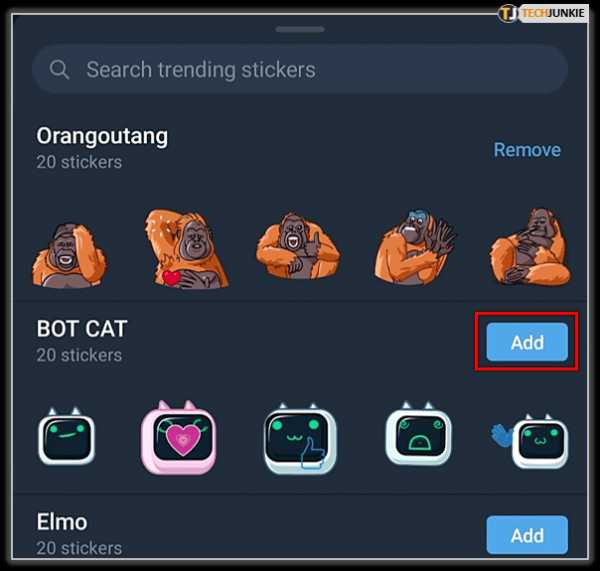
- Пролистайте наборы наклеек и добавьте столько, сколько хотите.Если вы сразу передумали или выбрали не тот, просто нажмите «Удалить».
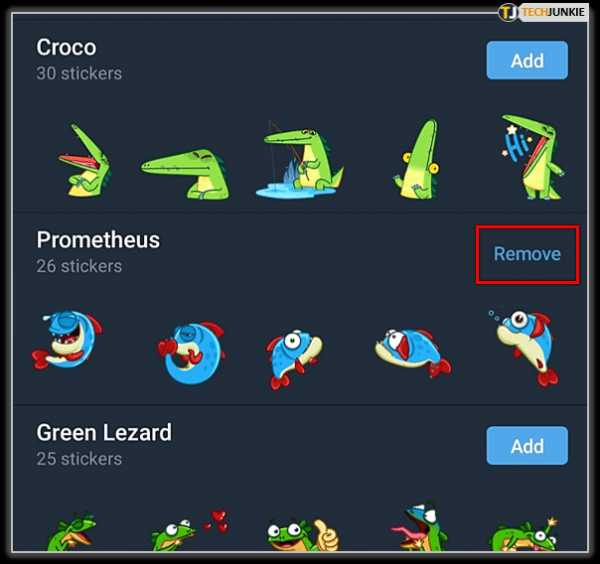
- Откройте Telegram и перейдите в Поиск (увеличительное стекло в правом верхнем углу).
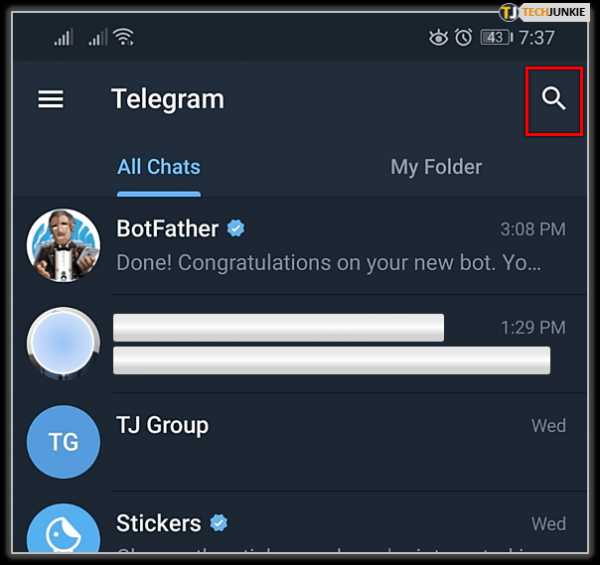
- Введите «@DownloadStickersBot», затем коснитесь.
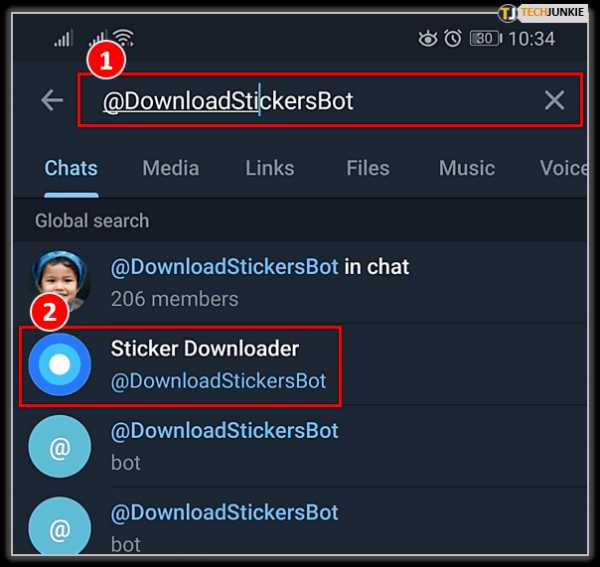
- Нажмите "Старт" (нижняя часть экрана).
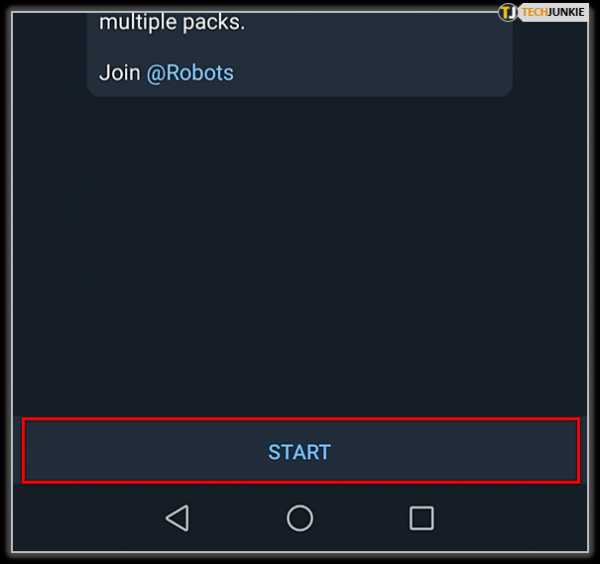
- Выберите «Настройки» в меню, которое появляется в нижней части экрана.
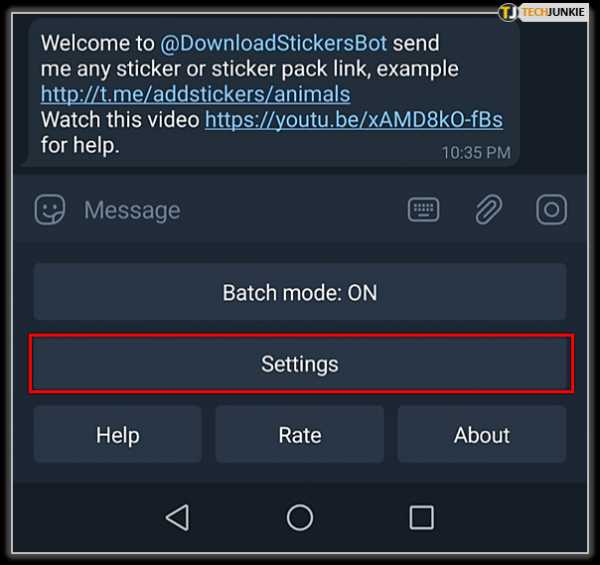
- Бот попросит выбрать форматы вывода стикеров. Вы можете выбрать только jpeg, только png, только webp или все форматы.

- Если вы выберете «все форматы», это означает, что вы будете получать пакеты наклеек в формате zip.
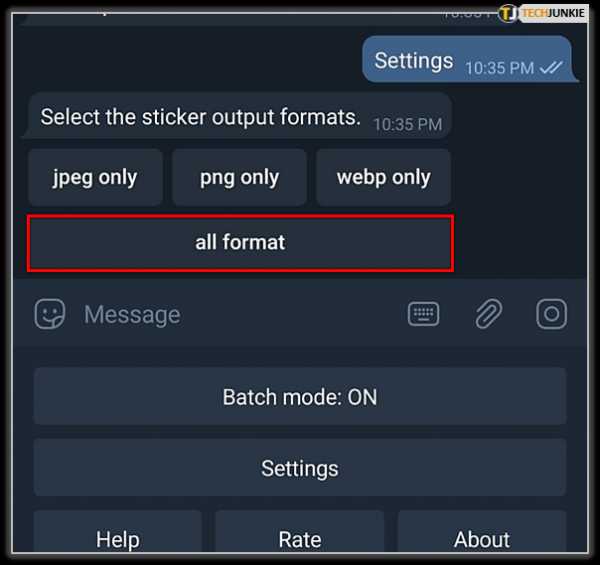
- Теперь добавьте ссылку на стикерпак, который хотите скачать. Пример: http://t.me/addstickers/zwierzęta. В этом примере я использовал стикерпак Dachshundlover.

- Бот сообщит вам, что вы скоро получите zip-файл со всеми стикерами из этого пакета.
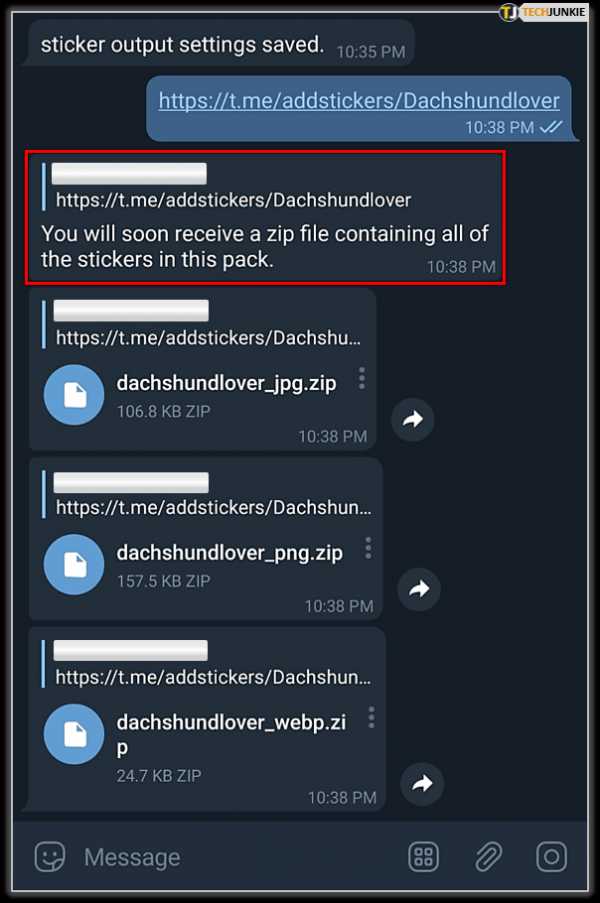
- После получения zip-файла загрузите его из памяти телефона и извлеките файлы из zip-файла.
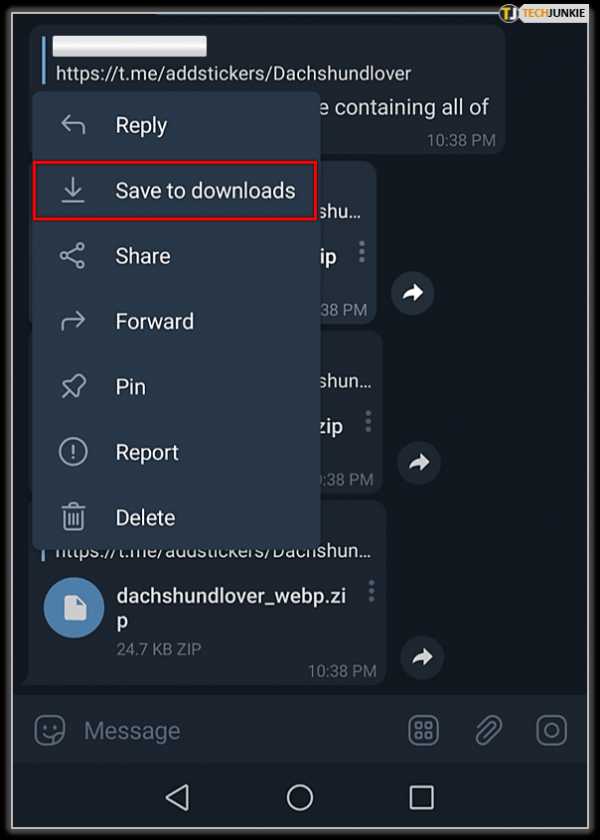
Обычные воры обычно сразу же выбрасывают SIM-карту (это затрудняет поиск телефона), а затем «очищают» устройства и продают их, чтобы не подвергать ваши данные большему риску в случае простой мелкой кражи.Но если у вас есть причины беспокоиться о данных на вашем устройстве и вы не можете выйти из другого устройства, лучше удалить их удаленно. Подробнее об этом можно прочитать здесь: Apple iOS, Android. К сожалению, для этого сценария требуется предварительная подготовка.
Если вы вошли хотя бы на одно из ваших других устройств (мобильный телефон или компьютер), вы можете удалить свою учетную запись Telegram. Обратите внимание, что неактивные учетные записи Telegram будут автоматически самоуничтожаться через определенный период времени — по умолчанию это 6 месяцев.
Боты
Если вы разработчик, наш FAQ по ботам может оказаться более полезным.
В: Что такое боты?
Боты — это небольшие программы, которые запускаются непосредственно в Telegram. Они создаются сторонними разработчиками с использованием Telegram Bot API.
В: Как создать бота?
Создавать ботов Telegram очень просто, но вам потребуются хотя бы некоторые навыки программирования.Если вы уверены, что готовы к этому, наш учебник для разработчиков — хорошее место для начала.
К сожалению, если вы не программист, то нет возможности создать работающего бота. Но мы уверены, что вскоре вы найдете множество ботов, созданных другими людьми, чтобы играть с ними.
В: Бот отправляет мне сообщения, как его остановить?
Если вы не хотите, чтобы бот отправлял вам сообщения, вы можете заблокировать его — так же, как вы заблокировали бы пользователя.У некоторых клиентов Telegram есть кнопка «Остановить бота» в профиле бота.
Тем не менее, большинство разработчиков ботов предлагают команды, которые заставляют бота замолчать, посмотрите подсказки в его справке ( / help ).
В: Безопасны ли боты?
Да. Например, боты ничем не отличаются от людей, которых вы встречаете в группах. Они могут видеть ваше общедоступное имя, имя пользователя и изображения профиля, а также видеть сообщения, которые вы им отправляете - вот и все.Они не могут получить доступ к вашему последнему посещенному статусу, и не может видеть ваш номер телефона (если только вы сами не решите дать им его).
Конечно, с любым ботом нужно обращаться как с незнакомцем - не давайте ему свои пароли, коды Telegram или номера банковских счетов, даже если они вежливо попросят. Также, как и с обычными людьми, будьте осторожны при открытии файлов, присланных ботами. Пример: если бот прислал нам файл с именем OtworzMnie.exe , мы бы его, наверное, не открыли.
В: Если я добавлю бота в свою группу, сможет ли он читать мои сообщения?
Боты, после добавления их в группы, могут работать в двух режимах. По умолчанию боты могут видеть только те сообщения, которые им предназначены. В этом случае вы увидите «не имеет доступа к сообщениям» в списке участников группы рядом с ботом.
Некоторым ботам для работы требуется дополнительная информация, поэтому разработчики могут отключить режим конфиденциальности.В этом случае бот увидит все сообщения, отправленные в группу, а вы увидите «имеет доступ к сообщениям» в списке участников рядом с ботом.
Подробнее о режиме конфиденциальности для ботов »
Если ваша группа содержит очень конфиденциальную информацию, лучше не добавлять ботов, которым вы не доверяете на 100%.
В: Созданы ли боты Telegram?
№ Хотя у нас есть несколько официальных ботов для определенных целей (например, @gif или @GDPRbot), обычно мы не делаем ботов.Боты создаются независимыми разработчиками с использованием Telegram Bot API и платформы.
В: Где я могу найти больше ботов?
Официального магазина на данный момент нет, так что пока нужно спрашивать у друзей или искать в интернете. Мы уверены, что вы найдете несколько ботов для игры.
Проницательные вопросы
В: Могу ли я получить код сервера Telegram?
Все клиентские приложения Telegram полностью открыты.Мы предлагаем поддающиеся проверке сборки как для iOS, так и для Android — эта технология позволяет вам самостоятельно убедиться, что приложение, которое вы загружаете из магазинов приложений, было создано с использованием кода точно такого же кода , который мы публикуем.
Напротив, публикация кода сервера не гарантирует безопасность ни секретных чатов, ни облачных чатов. Это связано с тем, что, в отличие от клиентского кода, нет возможности проверить, что тот же самый код выполняется на серверах.
Когда дело доходит до секретных чатов, вам не нужен серверный код для проверки их целостности. Идея состоит в том, что сквозное шифрование, которое должно быть надежным, должно быть независимо от того, как работают серверы.
В посте на своем канале Павел Дуров объяснил, почему Telegram не опубликовал код сервера, даже в качестве рекламного трюка.
Шифрование и API, используемые на серверах Telegram, полностью задокументированы и открыты для просмотра экспертами по безопасности.безопасность. Не стесняйтесь присылать любые комментарии по адресу [email protected] .
В: Могу ли я запустить Telegram на своем сервере?
Наша архитектура еще не поддерживает объединения. Telegram — это единый облачный сервис, поэтому недопустимо создание форков, при которых два пользователя могут оказаться в двух разных облаках Telegram. Включение собственного сервера Telegram с сохранением скорости и безопасности — задача сама по себе.На данный момент мы не решили, стоит ли Telegram двигаться в этом направлении.
В: Могу ли я использовать Telegram API?
Да. Разработчикам всех платформ предлагается использовать наш протокол, API и даже исходный код. См. Начало работы.
Не забывайте о нашем Bot API, который позволяет вам создавать классные вещи на нашей платформе.
В: Есть ли у вас политика конфиденциальности?
Конечно.Проверьте это.
В: Что означает ярлык конфиденциальности iOS?
Apple создала ярлыки конфиденциальности, чтобы информировать пользователей о том, какие данные могут собирать приложения, но содержащаяся в них информация неясна и может вводить в заблуждение. Вы можете увидеть подробное объяснение этикета Telegram здесь.
В: Почему у вас есть два приложения в Mac App Store?
Одно — наше приложение для macOS, другое — Telegram Lite, версия нашего кроссплатформенного клиента для macOS.Оба приложения являются официальными. Оба начинались как неофициальные приложения двух разных разработчиков и различались по дизайну и функциональности.
Telegramдля macOS поддерживает множество функций для конкретных платформ, таких как сенсорная панель MacBook Pro, навигация с помощью жестов, интеграция с меню «Поделиться» и многое другое. В нем есть все функции iOS-версии приложения, включая секретные чаты.
Telegram Lite — молниеносное приложение, оптимизированное для рабочих задач и обслуживания больших сообществ.Он предлагает трехколоночный интерфейс, идеально подходящий для многозадачности, а также быстрый доступ к мультимедиа, файлам и ссылкам, которыми обмениваются в чатах. Это приложение также можно использовать для экспорта данных и чатов Telegram.
В: Могу ли я перевести Telegram?
Telegramофициально доступен на английском, испанском, немецком, голландском, итальянском, французском, арабском, португальском, корейском, малайском, русском и украинском языках на большинстве платформ, и мы постепенно расширяем список языков, встроенных в приложения.
Если вам не нравится, как элемент интерфейса Telegram переводится на ваш язык, или вы хотите помочь нам поддерживать перевод, воспользуйтесь нашей платформой перевода. Любой может предложить перевод и проголосовать за лучший, что делает локализацию Telegram усилиями сообщества.
Если вы хотите выйти за рамки предложений по отдельным фразам и хотели бы помочь нам постоянно поддерживать официальный перевод на ваш язык, вы можете связаться с @TelegramAuditions.Включите хэштег с английским названием вашего языка (например, #Albanian) и несколько ссылок на фразы на этой платформе с предложениями или комментариями для перевода. Пожалуйста, внимательно прочитайте руководство по стилю перед применением.
В: Могу ли я помочь?
Да, мы всегда ищем добровольцев, которые помогут нам обслуживать наших пользователей. Если вы хотите ответить на вопросы о Telegram пользователям из вашей страны, свяжитесь с нашей учетной записью прослушивания.
Прежде чем подавать заявку, ознакомьтесь с Инициативой поддержки Telegram.
Телеграм паспорт
Паспорт Telegram — единый способ авторизации сервисов, требующих идентификации личности. С помощью Telegram Passport вы можете один раз загрузить свои документы, а затем поделиться этими данными с сервисами, требующими идентификации в реальном мире (финансы, цифровые валюты и т. д.).
Ваши документы, удостоверяющие личность, и личные данные будут храниться в облаке Telegram в зашифрованном виде сквозным методом .Для Telegram это просто непонятная тарабарщина, и у нас нет доступа к данным, которые вы храните в своем Telegram Passport. Когда вы делитесь этими данными, они передаются непосредственно получателю.
Узнайте больше о Telegram Passport в нашем блоге.
Если вы являетесь разработчиком или владельцем службы, для которой требуется настоящий идентификатор, см. данное руководство . Вы также можете запросить данные Telegram Passport на этой странице.
Поиск и устранение неисправностей
СМС, логин, регистрация
Убедитесь, что вы вводите свой номер телефона в международном формате.
Пример: + (код страны) (код города или оператора) (ваш номер)
Если у вас возникли проблемы с регистрацией или входом в систему, свяжитесь с нами, используя эту форму.
Получение кода входа по телефону
В целях безопасности коды входа, продиктованные во время телефонного звонка, доступны только для учетных записей с включенной двухэтапной аутентификацией (Настройки »Конфиденциальность и безопасность»Двухэтапная аутентификация).
Также обратите внимание, что учетные записи Telegram могут быть привязаны только к номеру мобильного телефона. В настоящее время мы не поддерживаем городские номера.
Получение кода входа в Telegram
Если вы недавно использовали одно из наших приложений на на другом устройстве (или другом приложении на том же устройстве), мы можем отправить вам код входа через Telegram вместо SMS.
Чтобы получить этот код, просто проверьте Telegram на одном из ваших активных устройств.Вы найдете его в своем чате с Telegram (подтвержденный профиль с синим штампом):
Код входа отправлен Telegram
ПРИМЕЧАНИЕ! Получение кодов через Telegram не должно рассматриваться как альтернатива использованию вашего текущего номера телефона . При смене номера телефона всегда убедитесь, что Telegram подключен к номеру телефона , которым вы управляете , иначе вы рискуете потерять доступ к своей учетной записи навсегда.
Проблемы с уведомлениями
Если приведенные ниже советы не помогают, см. это подробное руководство по устранению неполадок с уведомлениями.
АНДРОИД
ПРИМЕЧАНИЕ. Устройства Huawei и Xiaomi имеют плохое фоновое приложение, «убивающее» службы, которые мешают службе уведомлений Telegram.Чтобы наши уведомления работали, вам нужно добавить Telegram в разрешенные приложения в настройках безопасности этих устройств. Huawei: Приложение для управления телефоном »Защищенные приложения» Добавить Telegram в список. Xiaomi: Сервисы »Безопасность» Разрешения » Автозапуск, найдите Telegram и включите Автозапуск.
iOS
Проблемы с контактами
Если вы знаете, что у ваших друзей есть Telegram, но вы их не видите или они отображаются в виде цифр вместо имен.
Андроид:
iOS:
Удалить контакты на Android
Чтобы удалить контакт, откройте чат с этим человеком, коснитесь заголовка в верхней части экрана чата, чтобы открыть его профиль, затем коснитесь (⋮) в правом верхнем углу »"Удалить контакт".
Если вы хотите полностью удалить контакт, убедитесь, что он также удален из вашей телефонной книги. Telegram постоянно синхронизирует ваши контакты и добавит их снова, если вы этого не сделаете.
Что случилось с моими секретными сообщениями в чате?
Секретные чаты устанавливаются между двумя устройствами, на которых они были созданы. Это означает, что все сообщения в таком чате недоступны в облаке и недоступны на других устройствах.
Кроме того, секретные чаты также связаны с вашим текущим сеансом на данном устройстве. Если вы выйдете из системы и войдете снова, вы потеряете все секретные чаты.
Вы не можете отправлять сообщения неконтактам
Когда люди сообщают о спаме из определенной учетной записи Telegram, мы устанавливаем для них ограничение: зарегистрированные учетные записи могут отправлять сообщения только людям, чей номер был сохранен в качестве контакта.
Это означает, что если вы случайно свяжетесь с незнакомыми людьми и отправите им раздражающие сообщения, вы не сможете сделать это в будущем.
Если вы считаете, что такое ограничение было применено к вашей учетной записи неправильно, посетите эту страницу.
Telegram использует камеру или микрофон в фоновом режиме!
Если свернуть приложение во время звонка, записи видео или записи голосового/видео сообщения, Telegram может использовать микрофон в фоновом режиме.
Мониторы разрешений на Samsung и Xiaomi могут непреднамеренно помечать и уведомлять вас о том, что Telegram запросил доступ к камере в фоновом режиме.Это происходит, когда приложение запрашивает информацию о камере, а не использует ее. К сожалению, это может выглядеть одинаково для мониторов разрешений Samsung и Xiaomi.
Приложение запрашивает информацию о камере, когда вы нажимаете кнопку «прикрепить» или начинаете запись видео или видеосообщения. Если вы сделаете это и быстро выйдете из приложения, уже инициированный запрос может попытаться запуститься асинхронно, пока приложение уже находится в фоновом режиме, или быть отправленным, когда система пробуждает приложение для отображения уведомления о новом сообщении.В любом случае, эти запросы предназначены только для информации о камере, приложение никогда не использует саму камеру в фоновом режиме.
Любой может проверить открытый исходный код Telegram и убедиться, что приложение ничего не делает за его спиной. Мы также предлагаем проверяемые сборки, которые помогут вам доказать, что версия, загруженная из App Store или Google Play, создана на основе того же исходного кода, который мы публикуем.
Контакт службы поддержки Telegram
Если у вас есть дополнительные вопросы, обратитесь в службу поддержки Telegram (в приложении перейдите в Настройки » Задать вопрос).Имейте в виду, что поддержку оказывают волонтеры.
Если вы не можете войти в свою учетную запись, воспользуйтесь этой формой.
Для запросов СМИ , пожалуйста, свяжитесь с нами через @PressBot в Telegram.
Следуйте за нами в Твиттере
Да. Смотрите нас! @telegram
Наш испанский аккаунт в Твиттере: @telegram_es
Итальянский: @telegram_it
Корейский: @Telegram_kr
Немецкий: @de_telegram
Для бразильских пользователей: @Telegram_br
Наши арабоязычные пользователи могут найти этот аккаунт @telegram @ telegram более интересным .
@SmsTelegram, помощь по входу в Твиттер
У нас есть специальная учетная запись, которая поможет вам решить проблемы со входом в систему, @smstelegram . Это официальный аккаунт. Не стесняйтесь присылать сюда свой номер входа в Telegram — он понадобится нам для расследования.
Будьте осторожны, у нас нет других учетных записей службы поддержки в других социальных сетях.
Facebook или другие платформы?
Если кто-то на Facebook или любой другой платформе говорит вам, что это мы, не соответствует действительности. .
.Как найти группы в Telegram
Одна из причин, по которой Telegram так нравится многим пользователям, заключается в том, что он позволяет получить доступ к общедоступным или закрытым группам, к которым вы можете присоединиться. Доступно бесчисленное множество групп Telegram, и некоторые из них содержат сотни тысяч пользователей.
Вы можете присоединиться к группе Telegram, чтобы быть в курсе интересующей вас темы и публиковать свои мысли и обновления по теме самостоятельно.Но как найти все эти замечательные группы Telegram? В этой статье мы объясним, как найти группы Telegram разными способами. Мы также рассмотрим несколько других актуальных вопросов.
Как найти группы в телеграмме
Самый быстрый способ найти группу Telegram и присоединиться к ней — присоединиться к каналу Telegram, чтобы получить приглашение. Возможно, друг рассказал вам о Telegram-канале, где люди рассылают групповые приглашения. Предполагая, что вы используете настольную версию приложения Telegram, вот что вы делаете:
В верхней части экрана вы увидите количество подписчиков. Ищите ссылки с приглашениями в группы. Когда вы найдете ссылку на группу, нажмите на нее и выберите Присоединиться к группе .
Если вы не хотите искать ссылки на группы в каналах Telegram, есть другой способ поиска групп. Вы можете посетить каталог групп Telegram онлайн и просмотреть группы. Найдите тот, который соответствует вашим интересам, нажмите на группу и выберите Присоединиться к группе.

Как найти идентификаторы групп в Telegram
Если вы уже являетесь участником нескольких групп Telegram, вы можете создать свою собственную группу и сохранить свой идентификатор группы. Для этого вам сначала нужно создать своего бота Telegram.Вот как:
После сохранения токена создайте новую группу Telegram, добавьте своего бота и отправьте в группу хотя бы одно сообщение.Затем перейдите на эту страницу и введите свой токен, чтобы получить идентификатор группы.
Как найти групповые ссылки в Telegram
Если вы являетесь владельцем группы Telegram и хотите поделиться ею с другими людьми, вы можете отправить им ссылку-приглашение. Вот как отправить им ссылку для присоединения:
Если вы передумаете, вы можете выбрать Отменить ссылку . Это отключит существующую ссылку, и все, у кого она есть, больше не смогут присоединиться к группе.
Если вы хотите скопировать ссылку на группу, к которой вы принадлежите, но не являетесь владельцем, выполните шаги 1 и 2, затем нажмите и удерживайте Пригласить ссылку группы, которую нужно скопировать.
Как найти группы Telegram на iPhone
Несмотря на то, что Telegram для ПК очень удобен, большинство людей используют мобильное приложение Telegram. Если вы являетесь пользователем iPhone, вы можете загрузить последнюю версию приложения облачного чата из App Store.
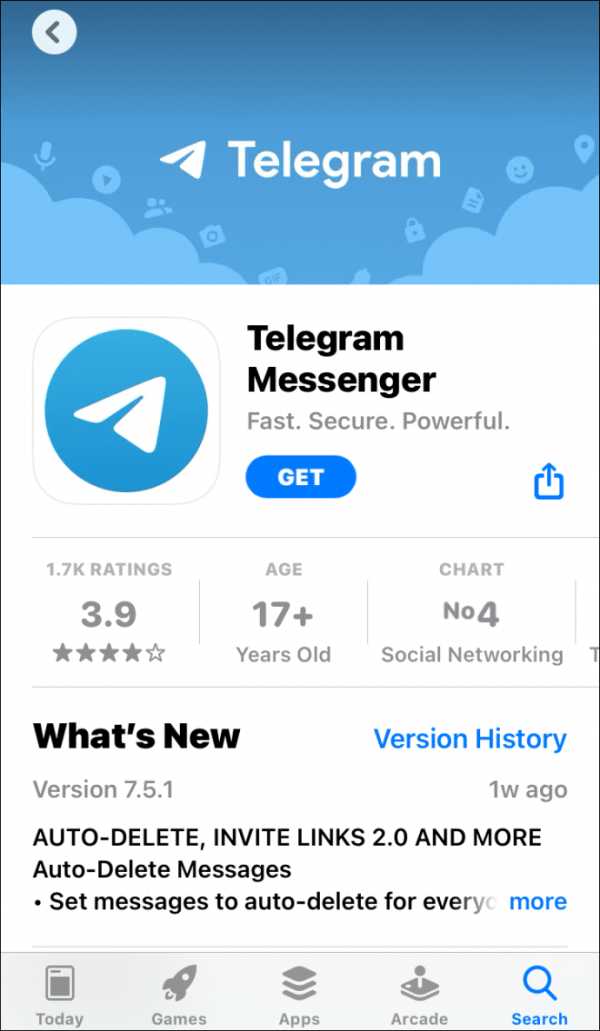
Telegram для iPhone работает так же, как и десктопная версия. После запуска приложения на смартфоне в верхней части экрана появится окно поиска, в котором можно искать каналы.
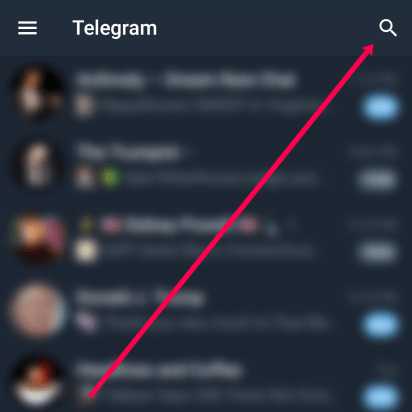
Введите имя группы или общее описание того, что вы ищете. Группы, к которым вы еще не присоединились, появятся в верхней части списка результатов, а в нижней половине будет показана активность в группах, к которым вы уже присоединились.
Как найти группы Telegram на Android
Пользователи Android также имеют доступ к приложению чата Telegram, если они загружают его из Play Store. Версия мобильного приложения Telegram для Android идентична версии для iOS.
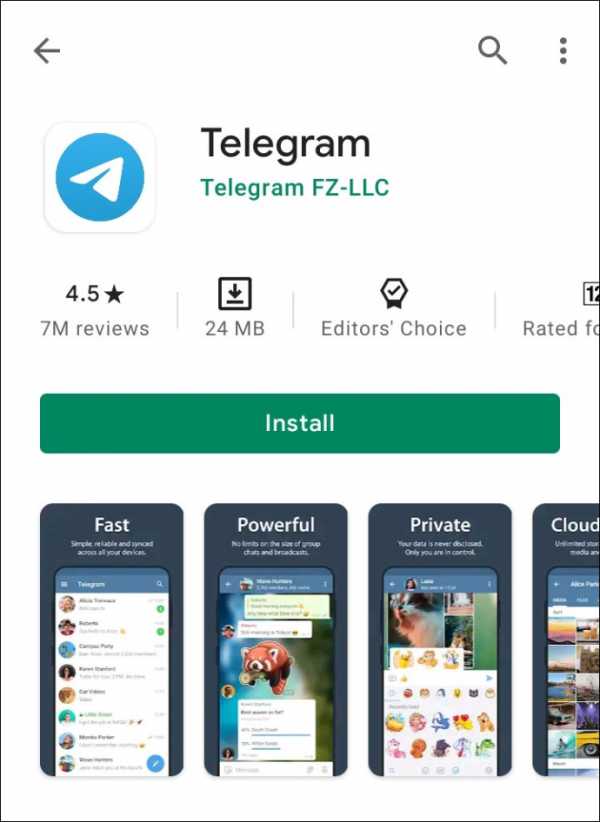
Таким образом, все, что касается версий для ПК и iPhone, также применимо к устройствам Android.Это включает в себя поиск каналов, добавление участников в группу и создание ботов.
Как найти ангажированные группы Telegram
Группы взаимодействия в Telegram — это группы, в которых пользователи Instagram собираются вместе, чтобы помочь друг другу стать более активными в Instagram и других социальных приложениях.
Эти группы существуют и на других платформах, но очень активны в Telegram. Если вам нужно больше лайков, комментариев и репостов в Instagram, вы можете присоединиться к Telegram Engagement Group и получить советы о том, как продвигать других и увеличивать взаимодействие с вашей учетной записью.
Есть много способов найти группы вовлечения в Telegram, но лучший вариант — поискать в Интернете и найти тот, который подходит именно вам.
Как найти все группы Telegram
Доступно бесчисленное количество групп Telegram, и пользователи постоянно создают новые группы. Найти их все невозможно. Вы можете искать группы на основе ваших интересов по каналам или просматривать их в Интернете.
Как пользователь Telegram, вы можете создать до 10 групп Telegram, в которые вы можете добавлять или удалять других пользователей.Вы можете найти список всех своих групп, открыв Telegram на главном экране.
Дополнительные часто задаваемые вопросы
В этом разделе вы найдете больше ответов на ваши вопросы.
1. Как получить ссылку на сообщение Telegram?
Если вы хотите поделиться только определенным сообщением из группы Telegram, вы можете получить ссылку на сообщение, выполнив следующие действия:
1. Коснитесь сообщения, которым хотите поделиться, затем щелкните стрелку «Поделиться» рядом с ним.
2. Выберите «Копировать ссылку» во всплывающем окне. В Telegram для ПК выберите Скопировать ссылку для публикации.
3. Поделитесь сообщением с другим пользователем или используйте другое приложение для его отправки.
2. Как найти ближайшие группы в Telegram?
Вы можете использовать Люди поблизости в Telegram, чтобы найти локальные группы, к которым можно присоединиться. Вот как:
1. Откройте Telegram на мобильном устройстве и коснитесь трех горизонтальных линий в верхнем левом углу.
2. Выберите Люди рядом в меню слева.
3. Если в вашем регионе есть местные группы, вы увидите их в списке. Нажмите на группу, чтобы присоединиться.
Навигация по группам телеграмм
Когда вы впервые подключаетесь к Telegram, вы можете немного запутаться во всех каналах и группах. Вскоре вы поймете, что существует так много разных групп, к которым вы можете присоединиться. Некоторые из них называются супергруппами из-за количества присоединившихся к ним людей.
Найти их все будет невозможно, но если знать, что ищешь, то это проще. Например, в Telegram много пользователей Apple или фан-групп Netflix. Вы также, вероятно, сможете найти несколько, которые соответствуют вашим интересам.
К каким группам в Telegram вы бы присоединились? Дайте нам знать в комментариях ниже.
.Как присоединиться, поделиться или пригласить кого-то в группу Telegram с помощью ссылки
Telegram - одна из самых популярных служб обмена сообщениями более узнаваемая и les самая важная сегодня , исчезновение пользователей WhatsApp привело к миллионам загрузок этого инновационного приложения, которое можно найти в Play Store совершенно бесплатно или также на сторонние сайты.
Но мы должны рассматривать не только проблемы, которые представил WhatsApp. Telegram — это не просто приложение для обмена сообщениями , ничуть. В нем огромное количество опций, сервисов, инструментов и т. д. Вы можете перейти от скачивания музыки к получению ежедневных новостных лент.
Мы можем с полной уверенностью объяснить, что Telegram может быть одним из приложений les более полным, чем мы можем найти и загрузить на соответствующее устройство. Помимо наличия всех функций и возможностей приложения, ориентированного на отправку и получение сообщений, оно может предложить гораздо больше.
Создавайте стикеры, скачивайте музыку и видео, ставьте ленты на разные темы, мировые новости и многое другое в этом замечательном приложении. Доступные варианты: просто бесчисленное количество потому что вы найдете больше в любое время! и любой пользователь телеграма может это подтвердить.
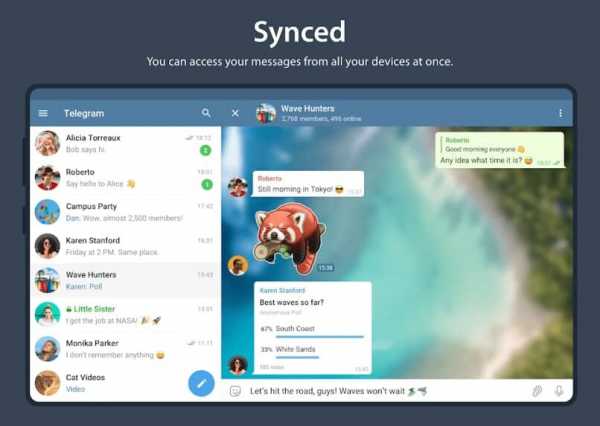
Telegram групп.
Возвращаясь к своей основной цели, это приложение также имеет возможность создавать группы контактов, чтобы иметь возможность быть администратором и выбирать администраторов, а также иметь возможность выбирать людей, которые хотят быть частью уже созданной группы.Вы также можете поместить его в публичное или приватное состояние.
Интересным фактом об этих группах является то, что мы можем: принять до 200 000 участников. Если это общедоступно, мы найдем несколько каналов, которые могут нам понравиться, и нам просто нужно присоединиться к нам. Однако, если он частный, вход осуществляется по приглашению.
Однако надо помнить, что для отправки соответствующих групповых приглашений своим контактам и друзьям необходимо учитывать, что будет ссылка, которую необходимо отправить всем этим людям.Но чтобы сделать это без проблем, нам придется выполнить серию из шагов.
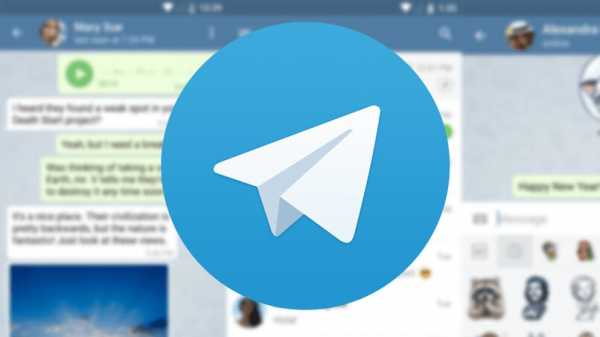
Как поделиться приглашением в группы Telegram.
Вы уже являетесь участником или администратором этой группы, у вас будет доступ к ссылке-приглашению , которой вы сможете без каких-либо неудобств и проблем поделиться с кем угодно. Поскольку это понятно, мы продолжаем объяснять шаг за шагом.
Первый выбор для выпуска
Второй вариант будет выпущен.
Как найти группы в Telegram
Одна из причин, по которой Telegram так нравится многим пользователям, заключается в том, что он позволяет получить доступ к общедоступным или закрытым группам, к которым вы можете присоединиться. Доступно бесчисленное множество групп Telegram, и некоторые из них содержат сотни тысяч пользователей.
Вы можете присоединиться к группе Telegram, чтобы быть в курсе интересующей вас темы и публиковать свои мысли и обновления по теме самостоятельно. Но как найти все эти замечательные группы Telegram? В этой статье мы объясним, как найти группы Telegram разными способами.Мы также рассмотрим несколько других актуальных вопросов.
Как найти группы в Telegram
Самый быстрый способ найти группу Telegram и присоединиться к ней — присоединиться к каналу Telegram, чтобы получить приглашение. Возможно, друг рассказал вам о Telegram-канале, где люди рассылают групповые приглашения. Предполагая, что вы используете настольную версию приложения Telegram, вот что вы делаете:
Вы увидите количество подписчиков в верхней части экрана. Ищите ссылки с приглашениями в группы. Когда найдете ссылку на группу, нажмите на нее и выберите «Вступить в группу».
Если вы не хотите искать ссылки на группы в каналах Telegram, есть другой способ поиска групп.Вы можете посетить каталог групп Telegram онлайн и просмотреть группы. Найдите тот, который соответствует вашим интересам, нажмите на группу и выберите «Вступить в группу».

Как найти идентификаторы групп в Telegram
Если вы уже являетесь участником нескольких групп Telegram, вы можете создать свою собственную группу и сохранить свой идентификатор группы. Для этого вам сначала нужно создать своего бота Telegram. Вот как:
После сохранения токена создайте новую группу Telegram, добавьте своего бота и отправьте в группу хотя бы одно сообщение. Затем перейдите на эту страницу и введите свой токен, чтобы получить идентификатор группы.
Как найти ссылки на группы в Telegram
Если вы являетесь владельцем группы Telegram и хотите поделиться ею с другими людьми, вы можете отправить им ссылку-приглашение.Вот как отправить им ссылку для присоединения:
Если вы передумаете, вы можете выбрать «Отменить ссылку». Это отключит существующую ссылку, и все, у кого она есть, больше не смогут присоединиться к группе.
Если вы хотите скопировать ссылку на группу, в которой вы состоите, но не являетесь владельцем, выполните шаги 1 и 2, а затем нажмите и удерживайте «Пригласить ссылку» группы, которую нужно скопировать.
Как найти группы Telegram на iPhone
Несмотря на то, что Telegram для ПК очень удобен, большинство людей используют мобильное приложение Telegram. Если вы являетесь пользователем iPhone, вы можете загрузить последнюю версию приложения облачного чата из App Store.
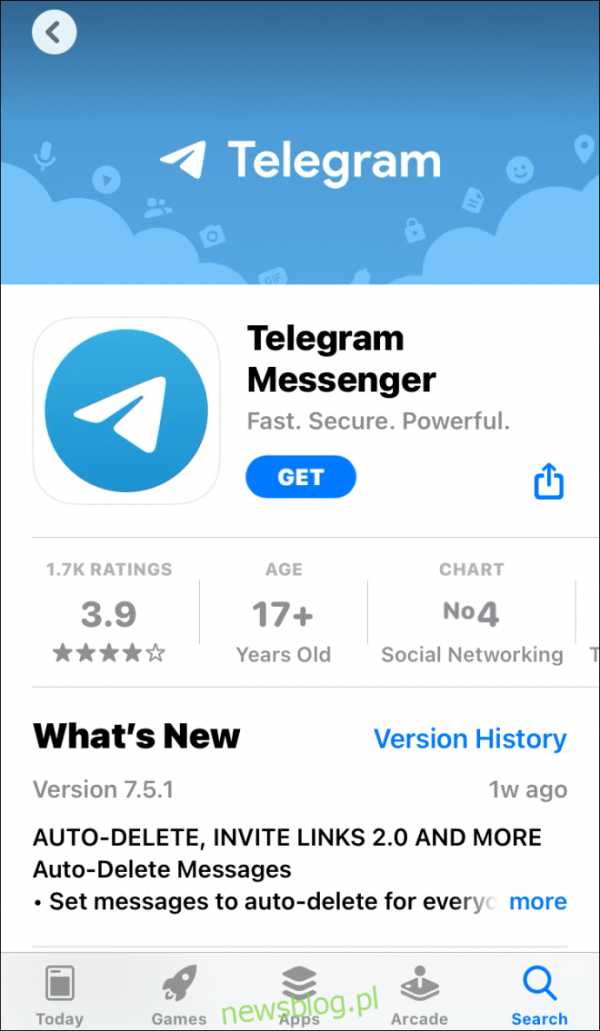
Telegram для iPhone работает так же, как и десктопная версия. После запуска приложения на смартфоне в верхней части экрана появится окно поиска, в котором можно искать каналы.
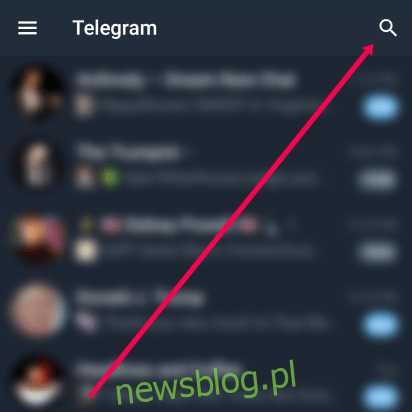
Введите имя группы или общее описание того, что вы ищете. Группы, к которым вы еще не присоединились, появятся в верхней части списка результатов, а в нижней половине будет показана активность в группах, к которым вы уже присоединились.
Как найти группы Telegram на Android
Пользователи Android также имеют доступ к приложению чата Telegram, если они загружают его из Play Store.Версия мобильного приложения Telegram для Android идентична версии для iOS.
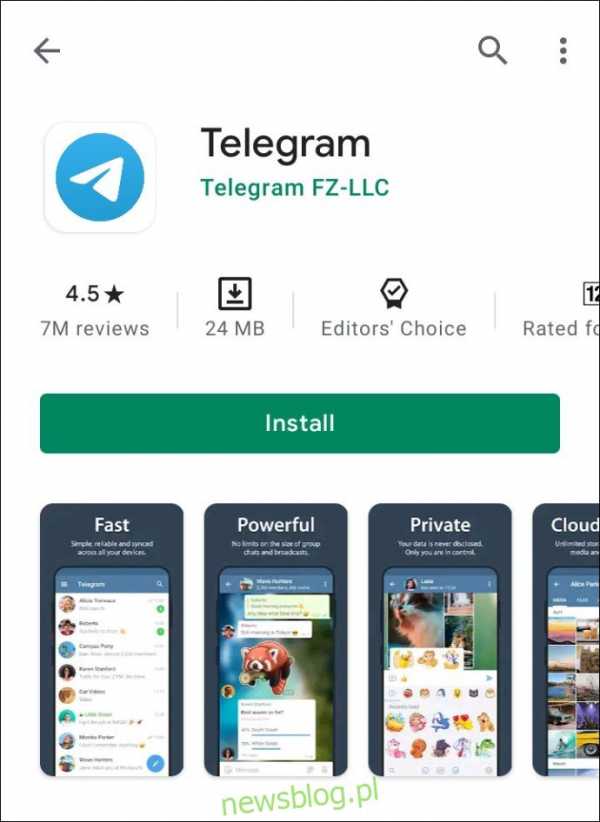
Таким образом, все, что касается версий для ПК и iPhone, также применимо к устройствам Android. Это включает в себя поиск каналов, добавление участников в группу и создание ботов.
Как найти ангажированные группы Telegram
Группы взаимодействия в Telegram — это группы, в которых пользователи Instagram собираются вместе, чтобы помочь друг другу стать более активными в Instagram и других социальных приложениях.
Эти группы существуют и на других платформах, но очень активны в Telegram. Если вам нужно больше лайков, комментариев и репостов в Instagram, вы можете присоединиться к Telegram Engagement Group и получить советы о том, как продвигать других и увеличивать взаимодействие с вашей учетной записью.
Есть много способов найти группы вовлечения в Telegram, но лучший вариант — поискать в Интернете и найти тот, который подходит именно вам.
Как найти все группы Telegram
Доступно бесчисленное количество групп Telegram, и пользователи постоянно создают новые группы.Найти их все невозможно. Вы можете искать группы на основе ваших интересов по каналам или просматривать их в Интернете.
Как пользователь Telegram, вы можете создать до 10 групп Telegram, в которые вы можете добавлять или удалять других пользователей. Вы можете найти список всех своих групп, открыв Telegram на главном экране.
Дополнительные часто задаваемые вопросы
В этом разделе вы найдете больше ответов на ваши вопросы.
1.Как получить ссылку на сообщение Telegram?
Если вы хотите поделиться только определенным сообщением из группы Telegram, вы можете получить ссылку на сообщение, выполнив следующие действия:
1. Коснитесь сообщения, которым хотите поделиться, затем щелкните стрелку «Поделиться» рядом с ним.
2. Выберите «Копировать ссылку» во всплывающем окне. В Telegram для ПК выберите Скопировать ссылку для публикации.
3. Поделитесь сообщением с другим пользователем или используйте другое приложение для его отправки.
2. Как найти ближайшие группы в Telegram?
Вы можете использовать функцию «Люди рядом» в Telegram, чтобы найти локальные группы, к которым можно присоединиться. Вот как:
1. Откройте Telegram на мобильном устройстве и коснитесь трех горизонтальных линий в верхнем левом углу.
2. Выберите «Люди рядом» в меню слева.
3. Если в вашем регионе есть местные группы, вы увидите их в списке. Коснитесь группы, к которой хотите присоединиться.
Навигация по группам Telegram
Когда вы впервые подключаетесь к Telegram, вы можете немного запутаться во всех каналах и группах. Вскоре вы поймете, что существует так много разных групп, к которым вы можете присоединиться. Некоторые из них называются супергруппами из-за количества присоединившихся к ним людей.
Найти их все будет невозможно, но если знать, что ищешь, то это проще. Например, в Telegram много пользователей Apple или фан-групп Netflix.Вы также, вероятно, сможете найти несколько, которые соответствуют вашим интересам.
К каким группам в Telegram вы бы присоединились? Дайте нам знать в комментариях ниже.
.Как найти стикеры в Telegram
Вы один из тех людей, которые просто добавляют «LOL» после каждого текстового сообщения, чтобы передать легкий тон? Или, может быть, вам нужно бесконечное количество смайликов и стикеров, чтобы быть уверенным, что вас поняли? Текстовые сообщения могут быть трудными.
Сарказмом легко растеряться, и некоторые хорошо продуманные шутки могут отвалиться. Вот почему Telegram, одно из самых популярных приложений для обмена текстовыми сообщениями, имеет так много разных наборов наклеек.Они здесь, чтобы сопровождать ваши слова или говорить за вас. Так где же их найти?
Поиск наклеек
Если вы уже являетесь пользователем Telegram, вы знаете, что это приложение хорошо известно как безопасное и очень быстрое. У него отличный и минималистичный интерфейс. На первый взгляд, в Telegram все просто. Но только с ботами и стикерами начинается самое интересное.
В Telegramвсегда есть самые популярные или популярные пакеты стикеров, которые могут скачать пользователи.Эти наборы наклеек регулярно обновляются, и вы можете добавить столько, сколько захотите. Это просто. Все, что вам нужно сделать, это:
Есть и другой способ получить тот же результат. Представьте, что вы пишете сообщение от друга и видите наклейку, которую раньше не видели. Ваш друг делится другими людьми из стикерпака, и теперь они вам так нравятся и вы хотите таких же. Вместо того, чтобы искать их, просто нажмите на наклейку, и вас спросят, хотите ли вы добавить набор наклеек. Подтвердите и все готово, наклейки установлены.
В Telegram так много наборов стикеров на выбор. В то время как некоторые из них похожи на маленькие гифки, другие представляют собой просто крошечные картинки, наполненные очень специфическими эмоциями, которые они показывают.
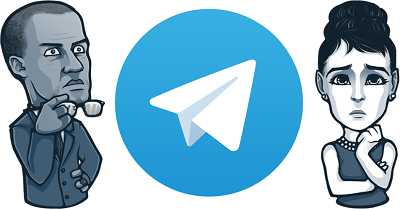
Другой способ сделать
Вы также можете использовать функцию бота Telegram для загрузки новых наборов наклеек. Это может показаться большой работой, но на самом деле это довольно быстро и легко. Если вы действительно заинтересованы в наклейках, но их у вас недостаточно, есть способы поискать еще.Вот что вам нужно сделать, чтобы найти больше стикеров Telegram с ботом:
Канал стикеров Telegram
Поиск новых наклеек может быть захватывающим. Вы никогда не знаете, что забавная отсылка к поп-культуре превратилась в наклейку или даже в историческую личность или художника. Возможности безграничны. Но вы можете не знать, где искать дополнительные стикеры, даже если знаете, как их скачать.
Один из самых простых способов найти их — в канале стикеров Telegram. Просто введите в поиск «Канал стикеров», и когда вы увидите наклейку с кошкой в солнечных очках, просто выберите ее.Вы можете присоединиться к каналу, если хотите, или просто искать стикеры.
Иногда вы найдете стикеры, которые вы можете просто нажать и добавить полные пакеты стикеров, в других случаях вы можете просто скопировать ссылку, а затем вернуться к боту, который вы скачали со стикерами, и получить нужный стикер.
Наклеек никогда не будет слишком мало
Если стикеры помогут вам лучше выразить себя, вам повезло, Telegram вас поймет. И даже если они существуют только для того, чтобы сделать общение более приятным и интерактивным, они все равно предоставляют услугу.Хотя последовательность наклеек может передать четкое сообщение, это не очень хорошая идея, если они говорят только за вас. В любом случае, их легко найти, а их добавление — это простой процесс, который занимает всего несколько нажатий на экран.
Дайте нам знать, что вы думаете о стикерах Telegram в разделе комментариев ниже.
.